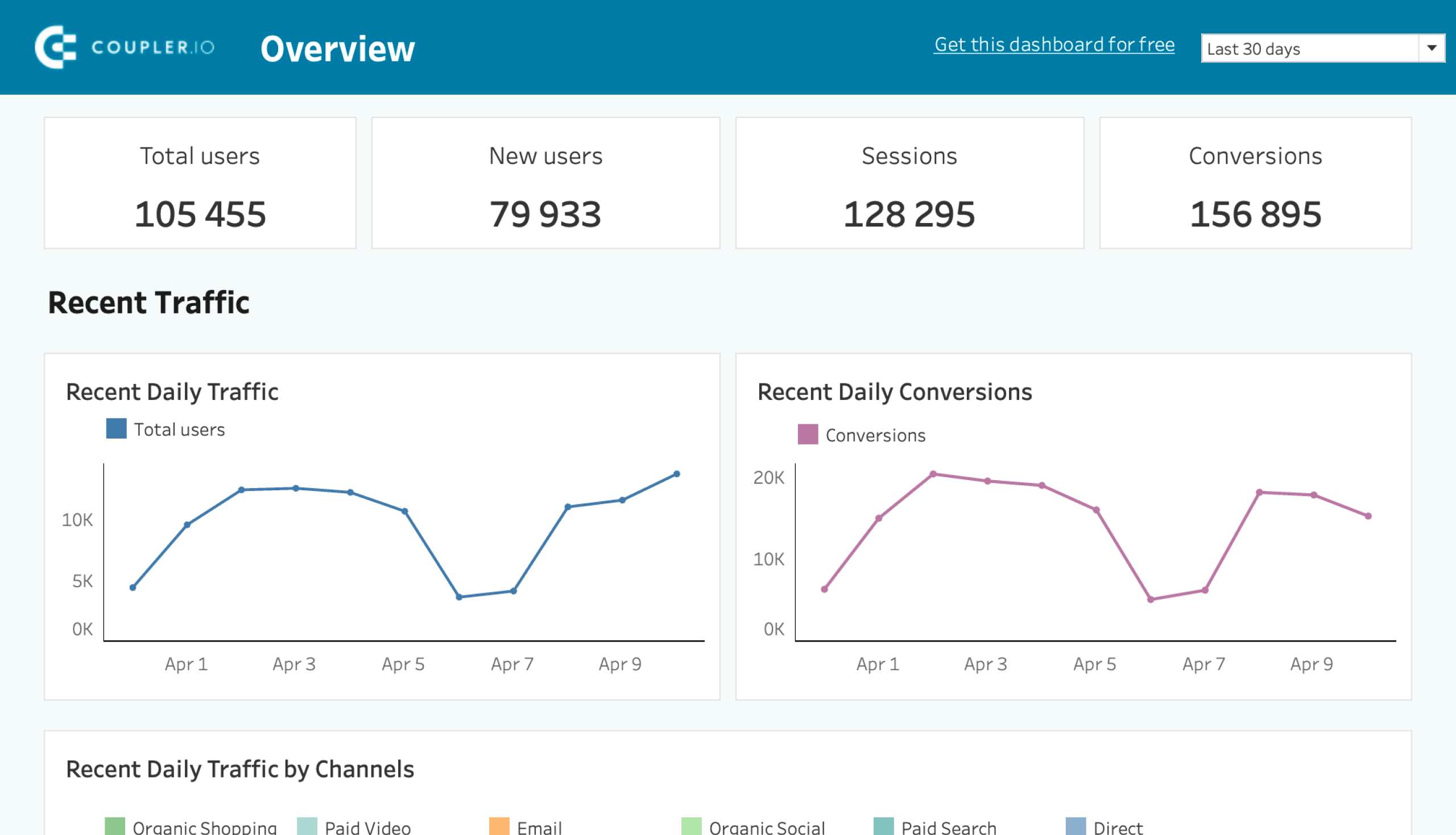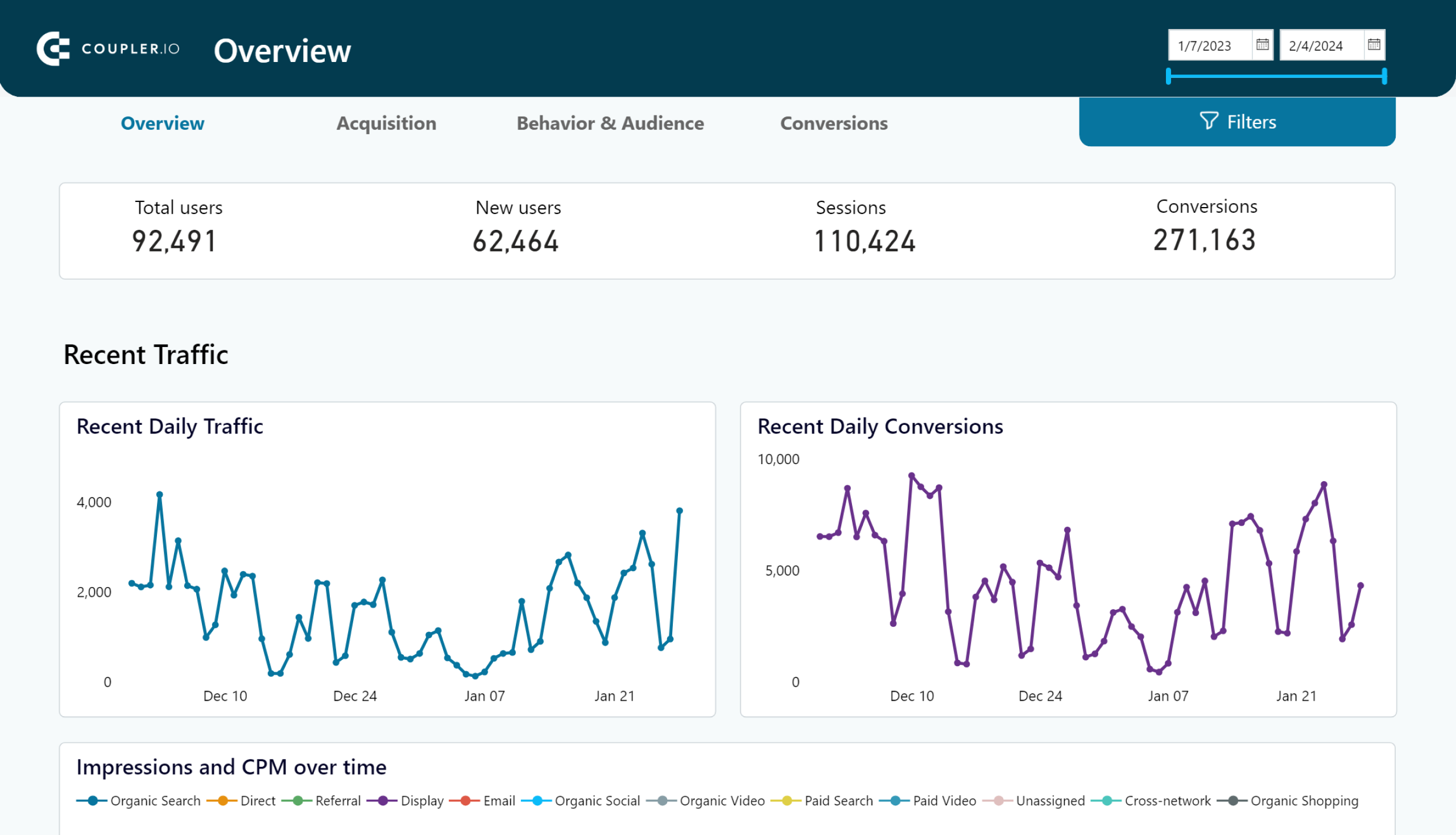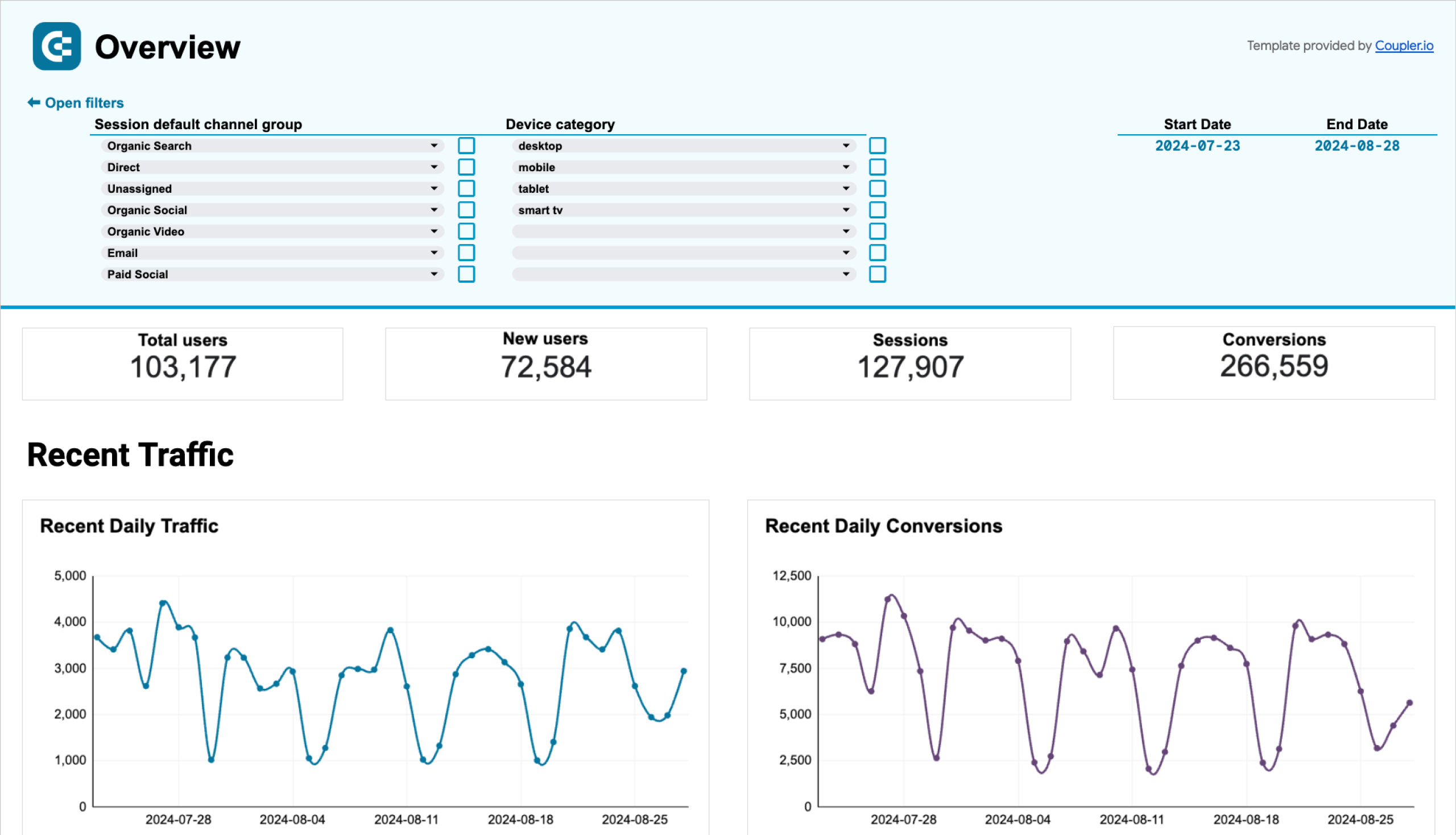Há muito tempo, o BigQuery é o destino preferido para a exportação de dados do Google Analytics 4, e por um bom motivo. Ele permite consultar e manipular centenas de milhares ou até milhões de registros do GA4. Dessa forma, você pode se aprofundar em eventos vitais, filtrar campos irrelevantes ou defeituosos e tornar sua análise mais precisa. Para ajudar você a começar, confira este guia que explica as opções disponíveis para uma exportação do GA4 para o BigQuery.
Que métodos você pode usar para conectar o Google Analytics 4 ao BigQuery?
Portanto, seu objetivo é exportar seus dados do Google Analytics para o BigQuery. Há diferentes métodos para fazer isso:
- GA4 para o BigQuery connector pelo Coupler.io – Você pode selecionar uma solução fácil de usar que lhe permitirá conectar facilmente o GA4 ao BigQuery em apenas alguns minutos e exportar seus dados automaticamente em uma programação. A vantagem deste método é sua simplicidade e a capacidade de usar a mesma ferramenta para carregar dados de marketing de outros aplicativos para o BigQuery para análise entre canais.
- Exportação do BigQuery (links do BigQuery) – Esta é uma opção nativa para conectar o GA4 ao BigQuery. Para estabelecer a conexão, você precisa configurar os dois aplicativos de acordo e ajustar as configurações. Esse método permite que você transmita dados do Google Analytics em uma frequência escolhida. Em seguida, você pode consultá-los no BigQuery para relatórios e análises.
- API do Google – Para conectar o GA4 ao BigQuery de forma programática, você pode criar uma integração de API personalizada. Isso envolve escrever um script que extrai os dados em tempo real de que você precisa da API do Google Analytics. Ao fazer isso, você exportará dados adaptados às suas necessidades específicas de geração de relatórios. No entanto, isso requer habilidades de programação ou a assistência de um analista de dados.
- Exportação manual – Isso implica usar a funcionalidade nativa e exportar os dados do GA4 como um arquivo CSV e depois importá-los para o BigQuery. Esse método simples será adequado para uma exportação única do GA4 para o BigQuery. No entanto, ele é ineficiente para transferências de dados repetidas — nesse caso, é melhor optar por uma conexão automatizada.
Como conectar o Google Analytics 4 ao BigQuery com o Coupler.io
O Coupler.io é uma plataforma de automação e análise de dados para transformar dados brutos em relatórios perspicazes. Esta solução fácil de usar permite automatizar a transferência de dados de aplicativos de negócios para o BigQuery, Excel, Google Sheets, Looker Studio ou Power BI.
Vamos ver como exportar dados do GA4 para o BigQuery com o Coupler.io e automatizá-los em um cronograma.Clique em Proceed no formulário abaixo. Pré-selecionamos a fonte de dados e o destino — no nosso caso, GA4 e BigQuery.
Etapa 1. Coletar dados do Google Analytics
- Conecte sua conta do Google Analytics. Selecione uma das contas do Analytics disponíveis em sua conta de origem do GA4. Em seguida, especifique as propriedades para exportar dados.
- Especifique o período do relatório e selecione até 9 dimensões e até 10 métricas que devem ser incluídas em seu relatório.
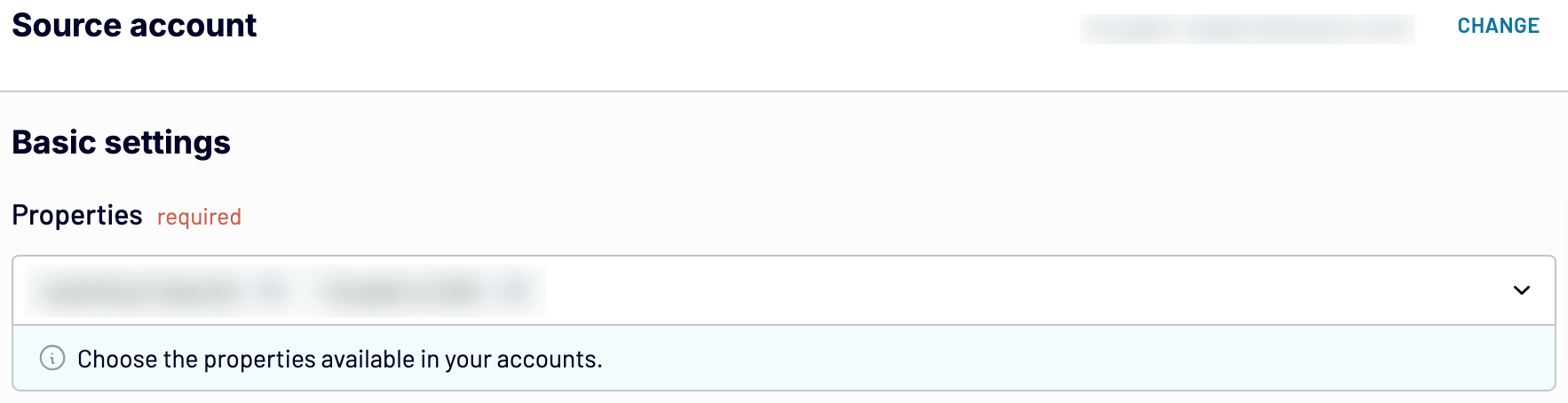
- Especifique o período do relatório e selecione até 9 dimensões e até 10 métricas para incluir em seu relatório.
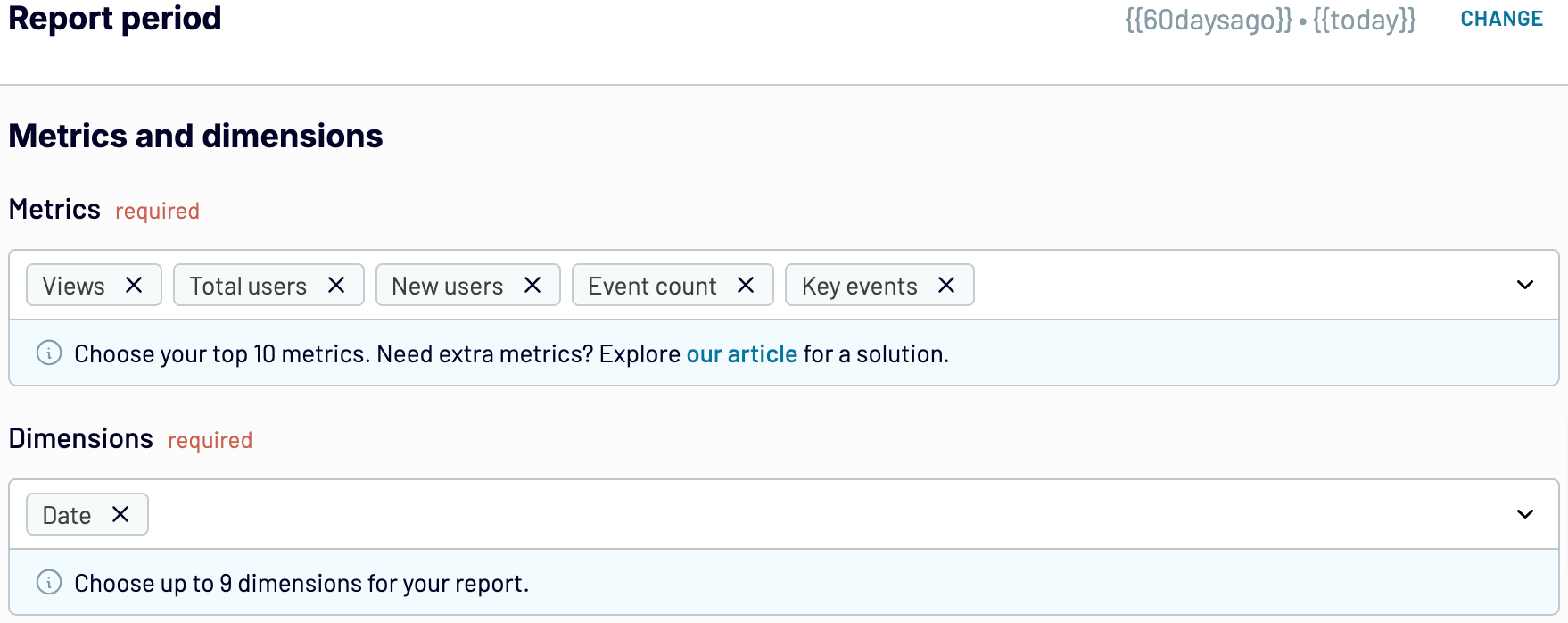
Se você quiser exportar mais métricas, dimensões ou dados de mais contas do GA4, clique em + Add source e ajuste as configurações de origem novamente. Posteriormente, você poderá mesclar todos os conjuntos de dados em um único para importar para o mesmo arquivo de destino.
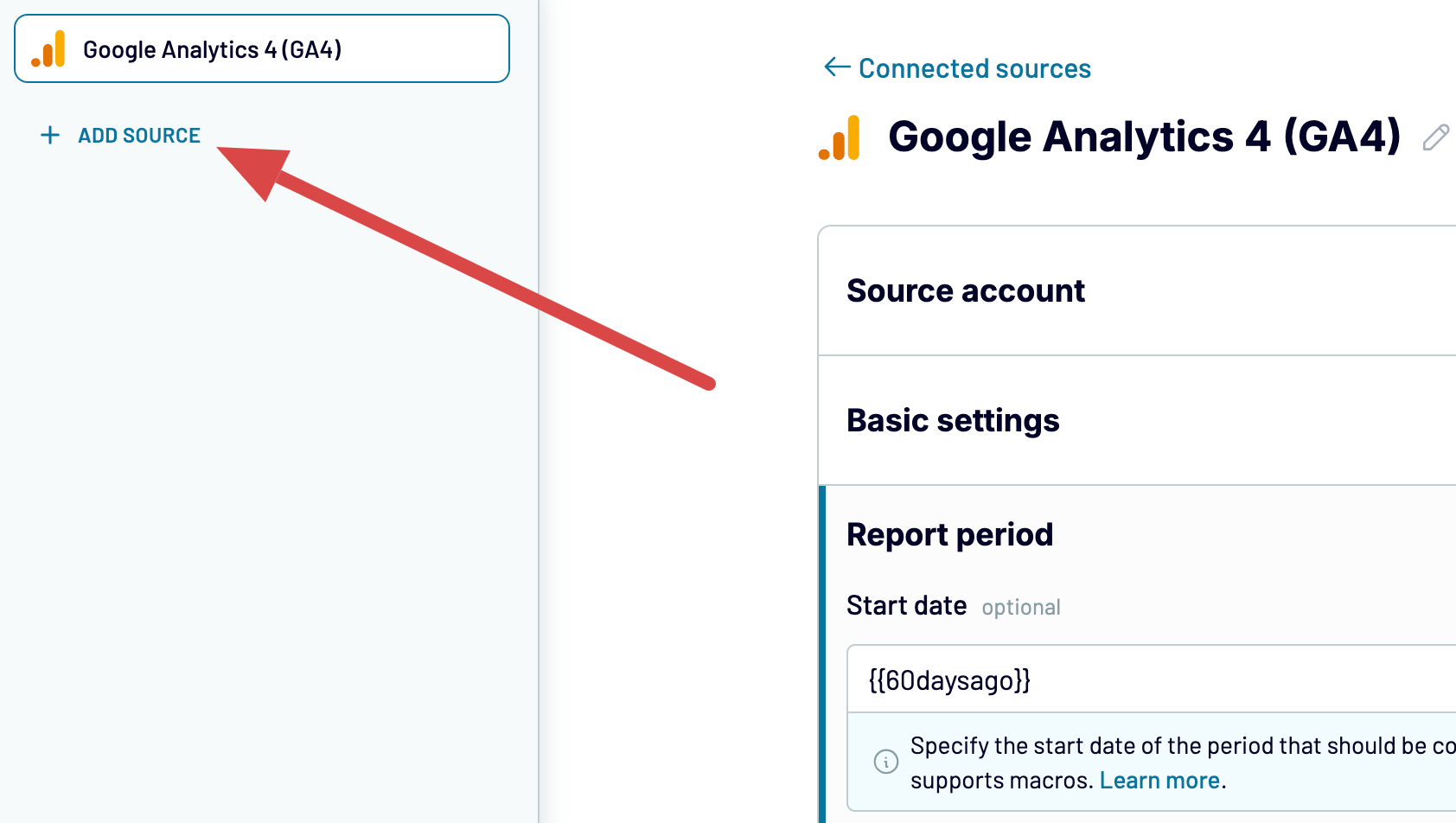
Quando terminar de definir as configurações de origem, passe para a próxima etapa.
Etapa 2. Transformar dados
Nesta etapa, você pode visualizar seus dados e fazer as seguintes transformações:
- Renomear, reorganizar, ocultar ou adicionar colunas.
- Classificar os dados em ordem crescente ou decrescente.
- Filtrar dados para extraí-los com base em critérios específicos.
- Criar novas colunas com fórmulas personalizadas.
- Agregar dados usando operações como soma, média, contagem, mínimo ou máximo.
- Se você já tiver conectado várias fontes anteriormente, combine os dados da maneira escolhida:
- Append – mescla conjuntos de dados com estruturas semelhantes e colunas correspondentes por nome.
- Join – combina conjuntos de dados com estruturas diferentes e, pelo menos, uma coluna correspondente.
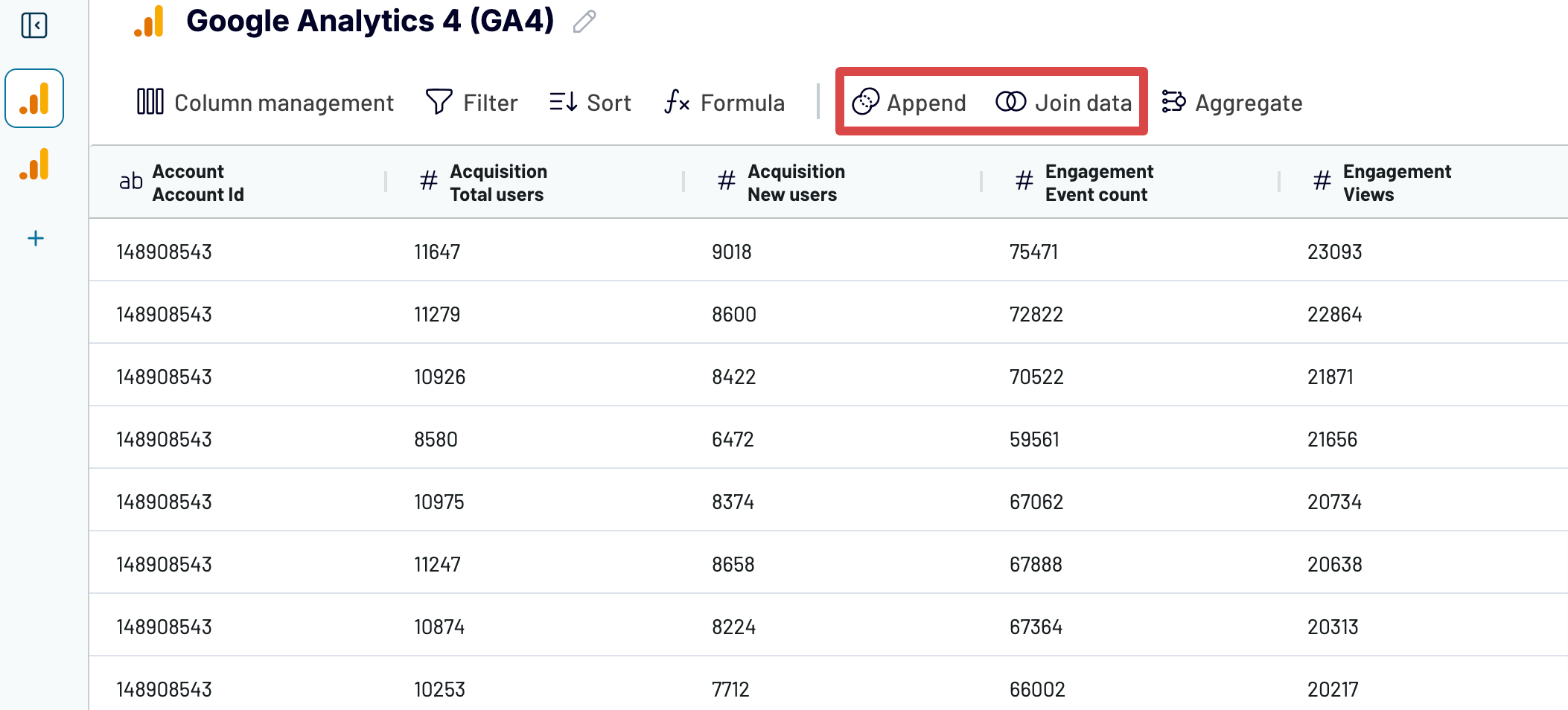
Quando estiver pronto(a) com seus dados, avance para configurar seu destino.
Etapa 3. Carregar dados e agendar atualização
Agora, você está pronto(a) para conectar sua conta do BigQuery. Para fazer isso, primeiro você precisará gerar uma chave JSON do Google Cloud. Consulte estas instruções para saber como obtê-la. Depois de concluída, carregue-a no formulário de conexão. O ID do projeto e o Nome da conexão serão preenchidos automaticamente. Pressione Save.
Depois que a conta do BigQuery estiver conectada, especifique o conjunto de dados e a tabela para os quais o Coupler.io deve exportar seus dados. Você pode criar um novo conjunto de dados e uma nova tabela digitando novos nomes.
Ative a opção Autodetect table schema — isso ajudará a estruturar seus dados corretamente durante a importação.
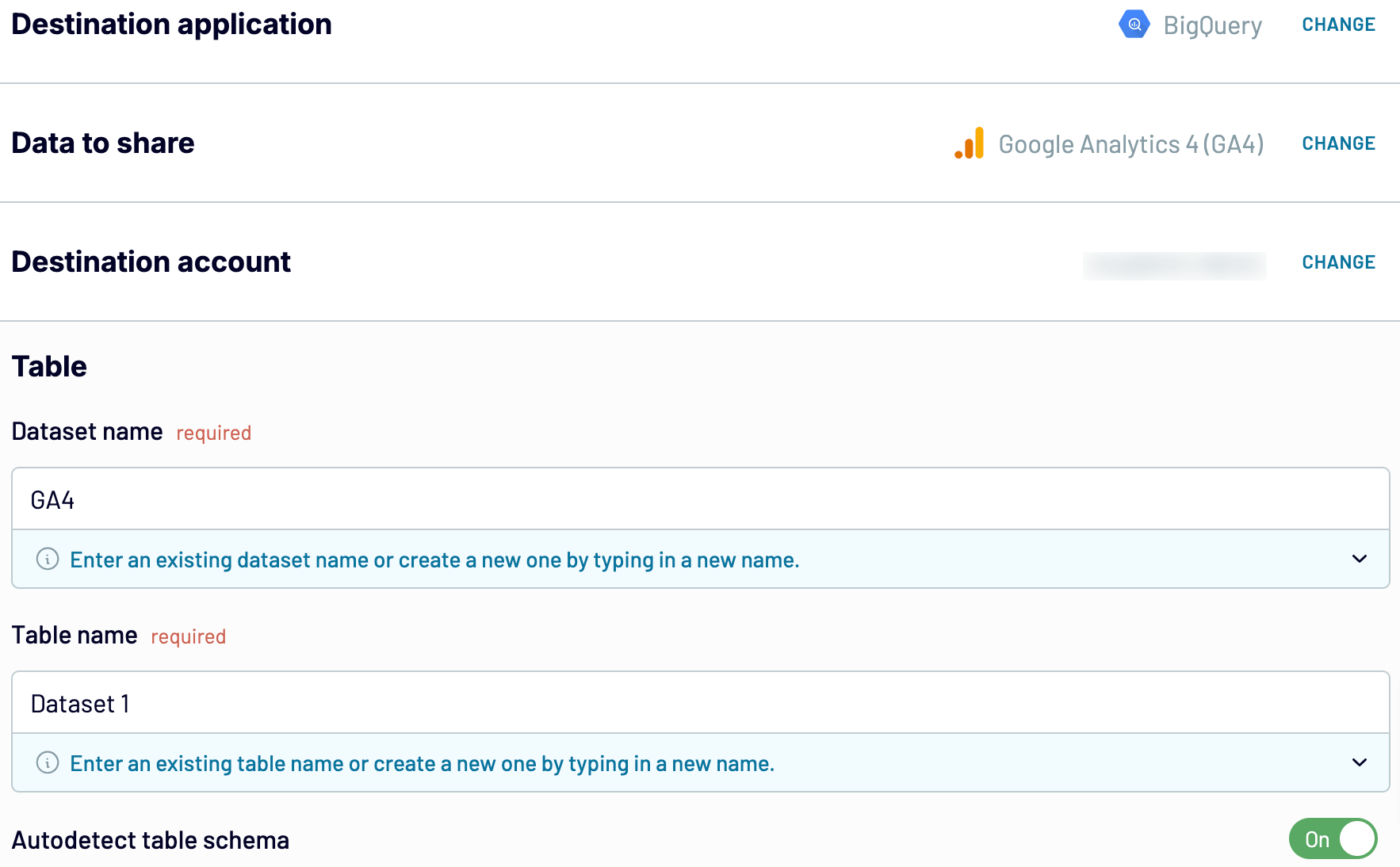
Opcionalmente, você pode alterar o modo de importação. Na primeira importação, o resultado não será alterado, mas será importante quando você definir uma programação para as atualizações. Se você selecionar Replace, o conjunto de dados GA4 antigo será substituído por sua versão atualizada durante cada atualização de dados. Se você optar por Append, a versão atualizada ficará abaixo da anterior. A última opção pode ser útil se você precisar rastrear as alterações cronologicamente.
Prossiga para ativar a atualização automática de dados e configurar a programação desejada para automatizar o carregamento de dados do Google Analytics 4 para o BigQuery. O Coupler.io pode atualizar os dados com uma frequência de até 15 minutos!
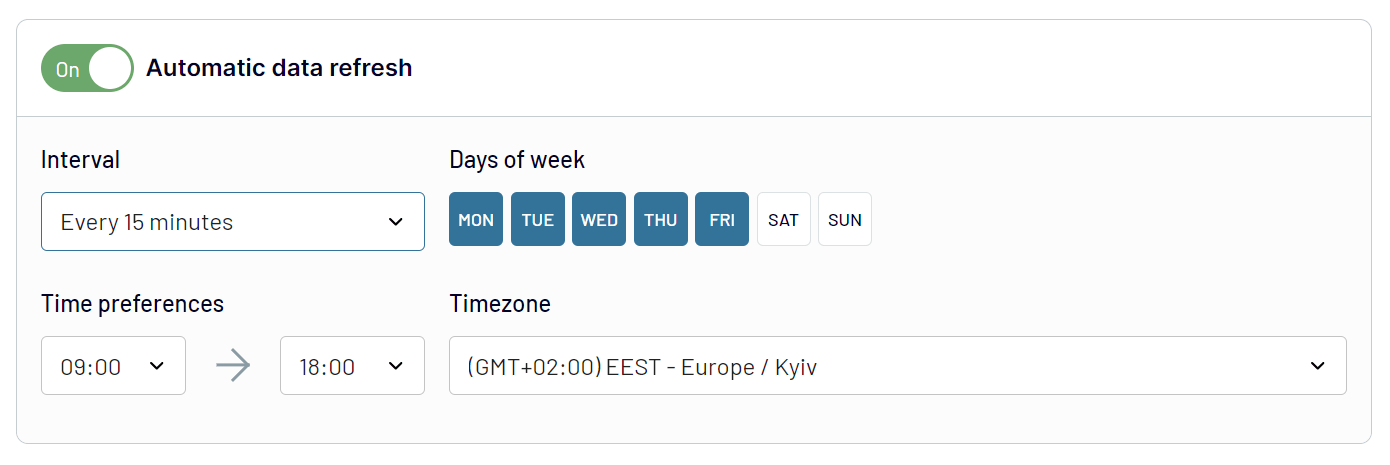
Depois disso, execute o importador para exportar dados do GA4 para o BigQuery. O Coupler.io manterá você atualizado(a) automaticamente, atualizando-o de acordo com sua programação. Aqui está um exemplo de dados exportados do GA4 para o BigQuery:
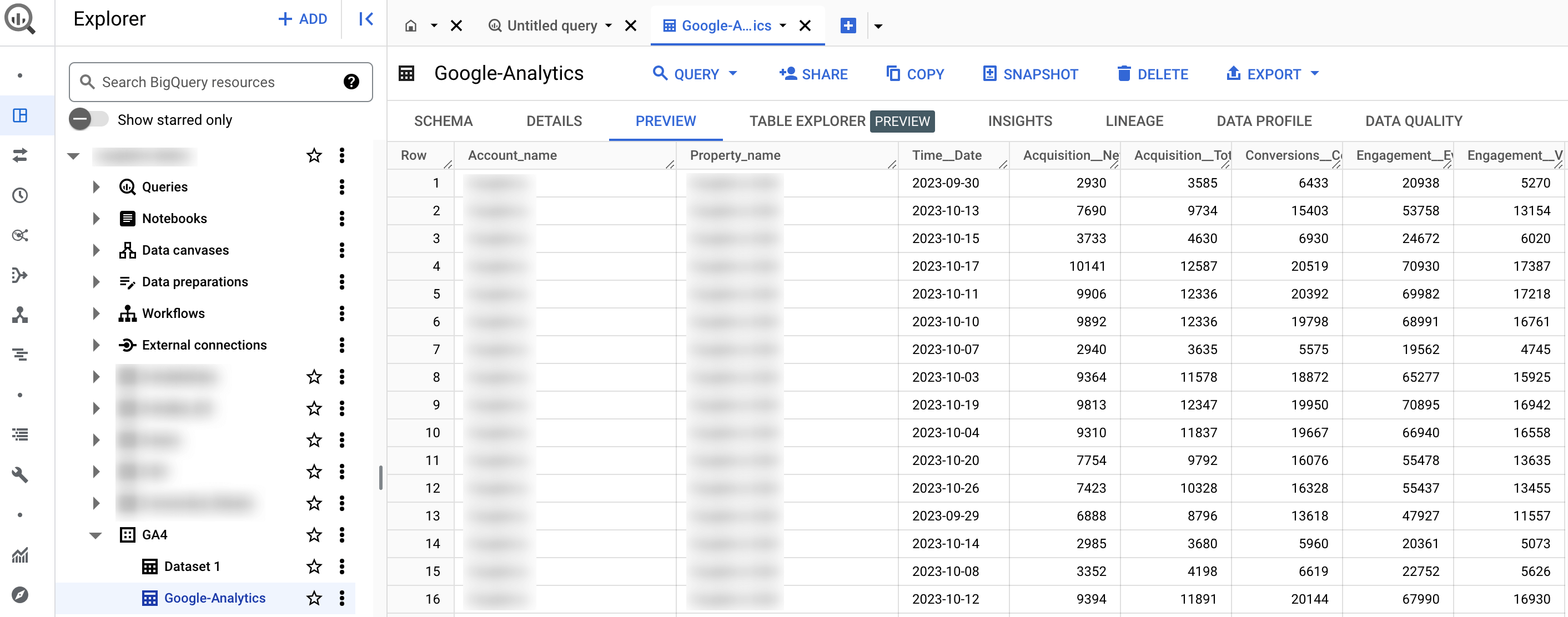
Usando o Coupler.io, você pode configurar uma conexão automatizada de forma rápida e fácil. Demonstramos como conectar o Google Analytics 4 ao BigQuery. No entanto, essa plataforma também permite que você crie relatórios do Google Analytics para clientes combinando dados de outras fontes.
O Google Analytics 4 é uma das mais de 60 fontes de dados disponíveis no Coupler.io, juntamente com o Google Ads, Facebook Ads, LinkedIn Ads, Mailchimp, Pipedrive, Shopify e muitas outras. Você também pode carregar dados do Google Search Console para o BigQuery para obter análises de loop fechado.
Exportação do BigQuery para o Google Analytics
Os links do BigQuery são um método nativo de exportação de dados que funciona bem para backups. Você pode usá-los para exportar dados do Google Analytics para o BigQuery diariamente ou quase em tempo real. No entanto, esta opção não é ideal para relatórios, pois você extrairia todos os dados de sua propriedade do GA. Para criar um relatório com dados específicos, você precisará consultá-lo usando SQL, o que requer habilidades especializadas.
Antes de começar, certifique-se de que:
- você fez login na conta do GA com um endereço de e-mail que tenha acesso de proprietário ao seu projeto do BigQuery;
- a conta do GA tem acesso de Editor ou superior à propriedade da qual você exportará os dados.
Quando estiver em uma conta que atenda aos critérios mencionados, clique no botão Admin com o ícone de engrenagem no canto inferior esquerdo.
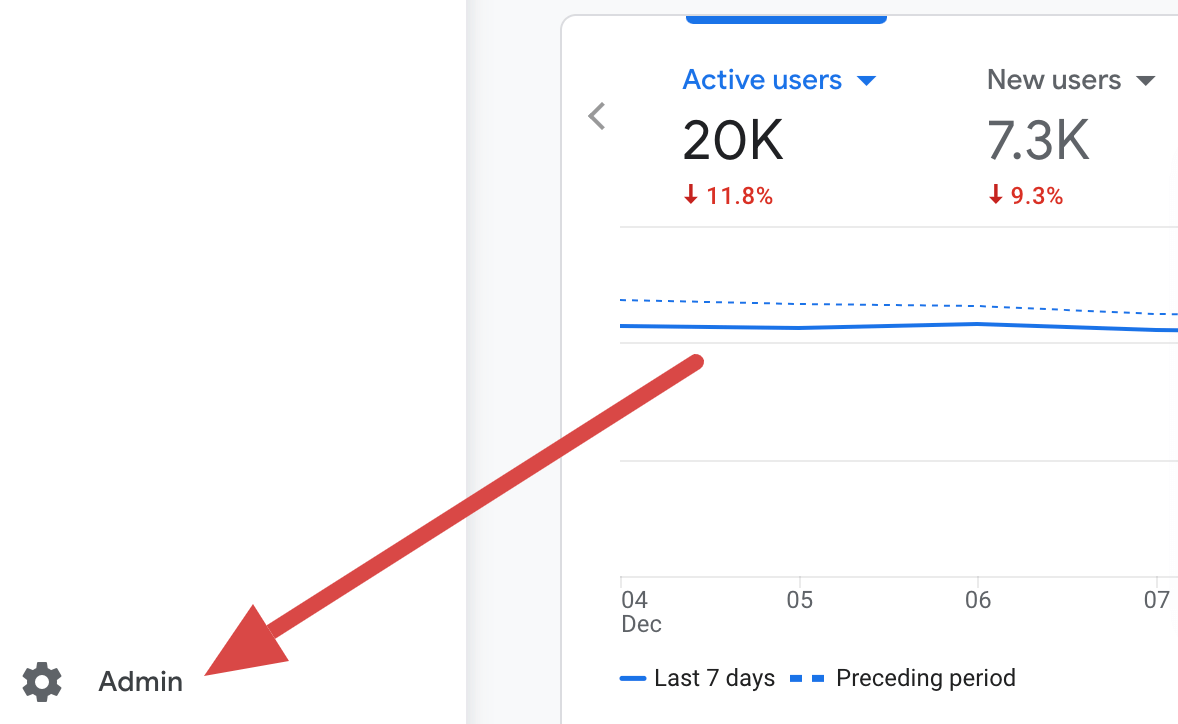
- Role para baixo até a seção Product links e selecione BigQuery links.
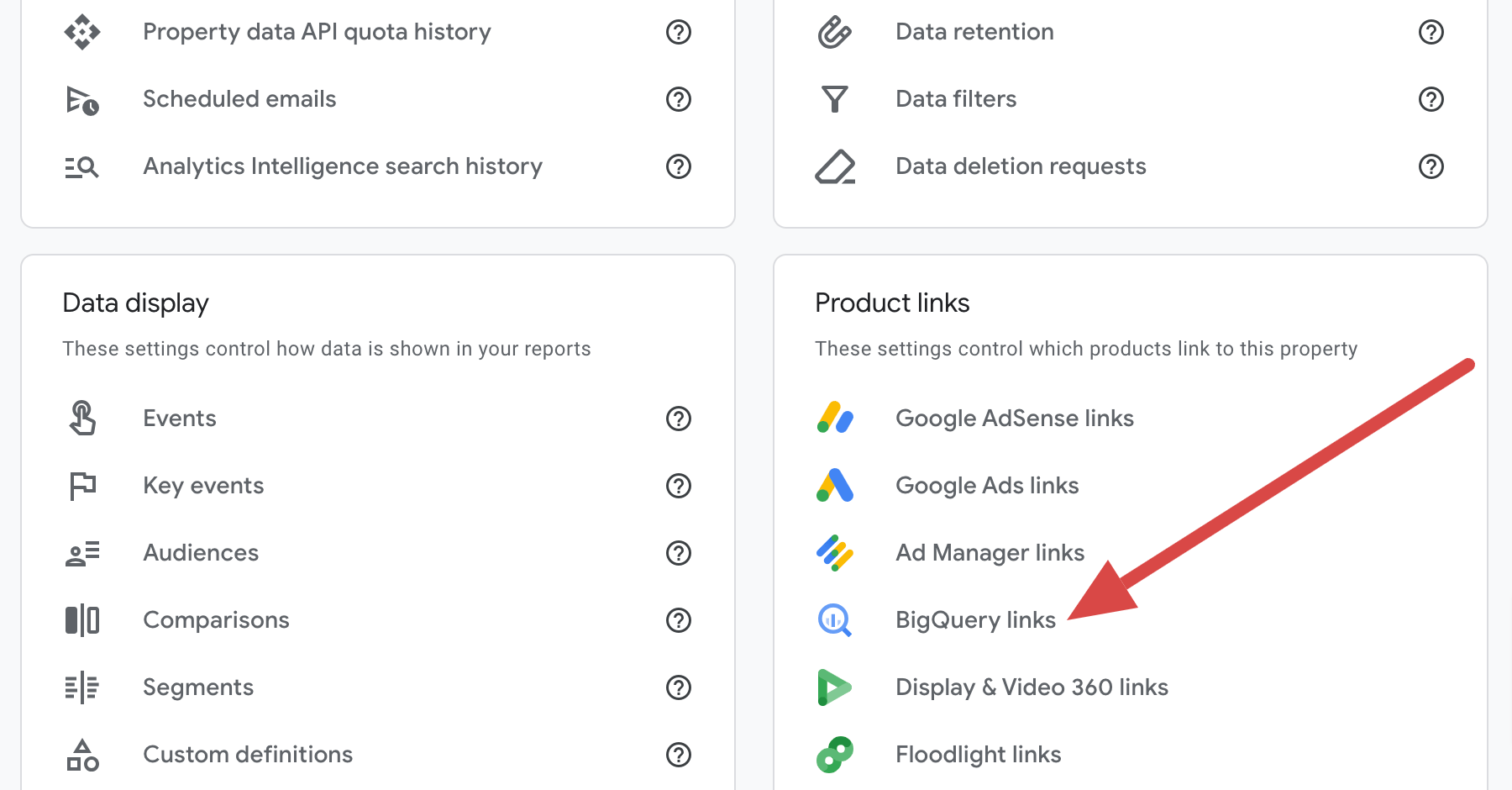
- Clique no botão Link no lado direito.
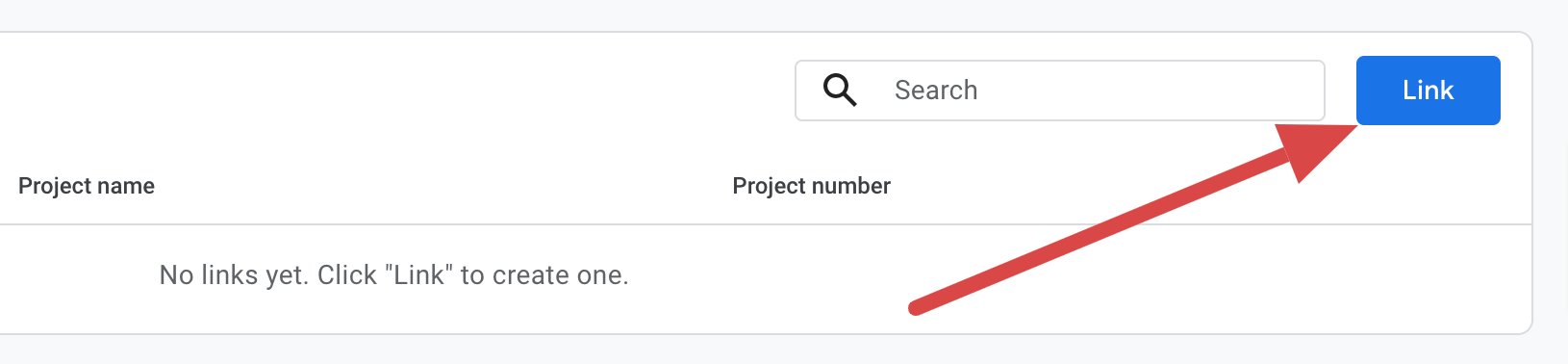
- Em seguida, pressione Choose a BigQuery project, marque o projeto para o qual você importará os dados e clique em Confirm.
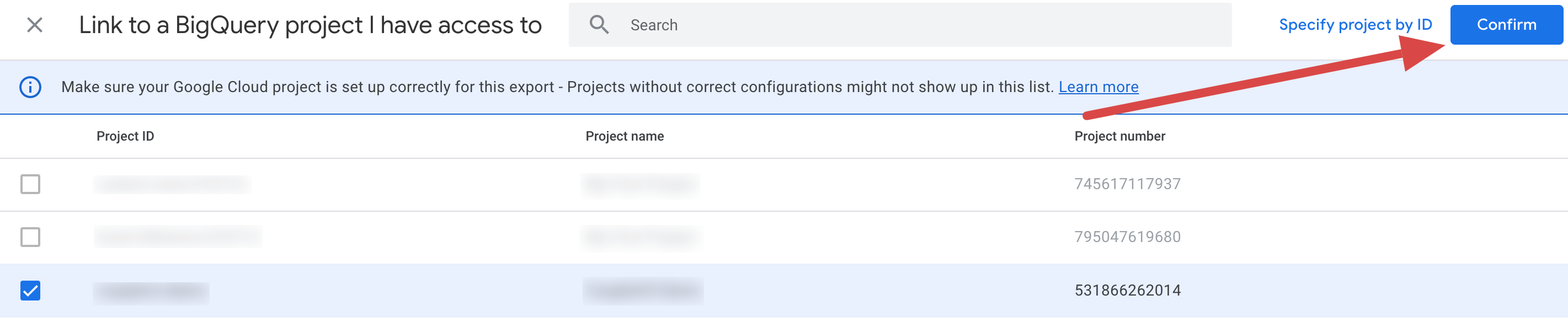
- Especifique o local dos dados e pressione Next.
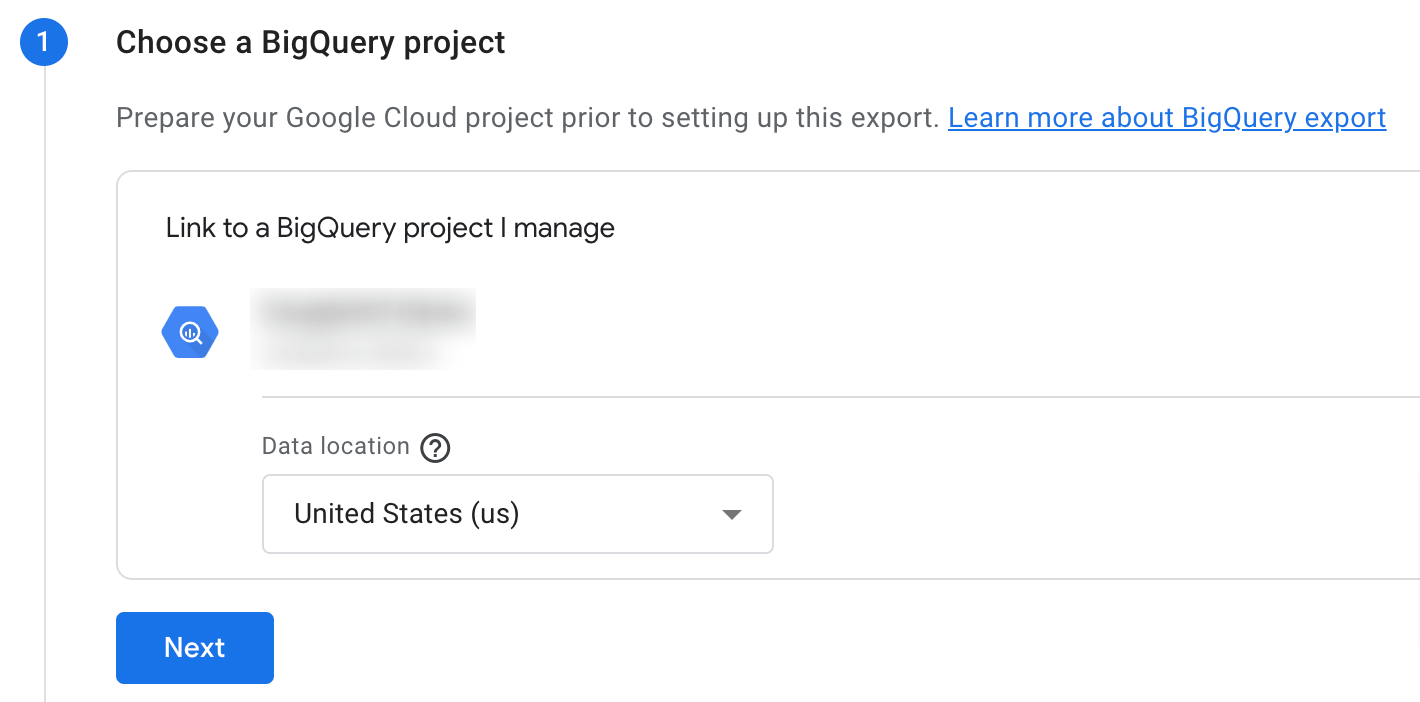
- Clique em Configure data streams and events para escolher quais fluxos de dados serão incluídos na exportação e quais eventos específicos serão excluídos.
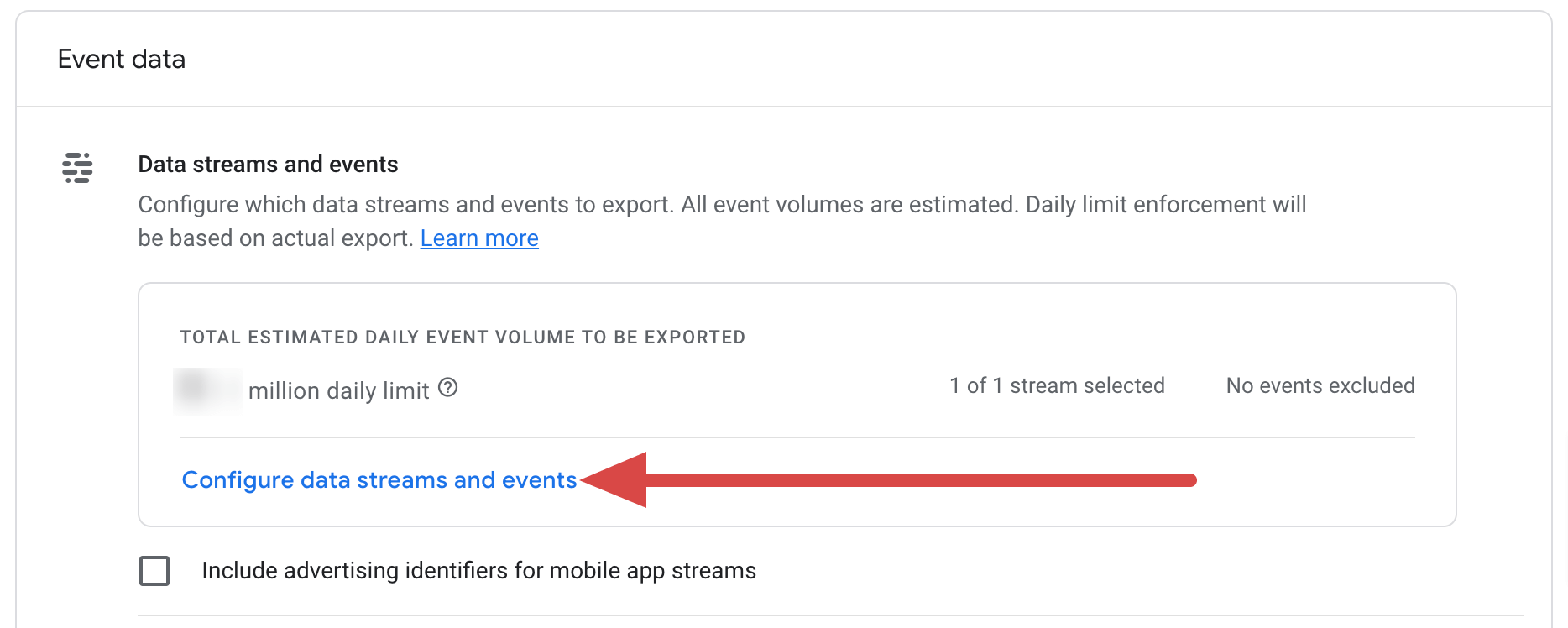
- Você pode excluir eventos clicando em Add para selecionar em uma lista de eventos existentes. Outra abordagem é clicar em Specify event by name para escolher eventos existentes por nome ou especificar nomes de eventos que ainda não foram coletados na propriedade.
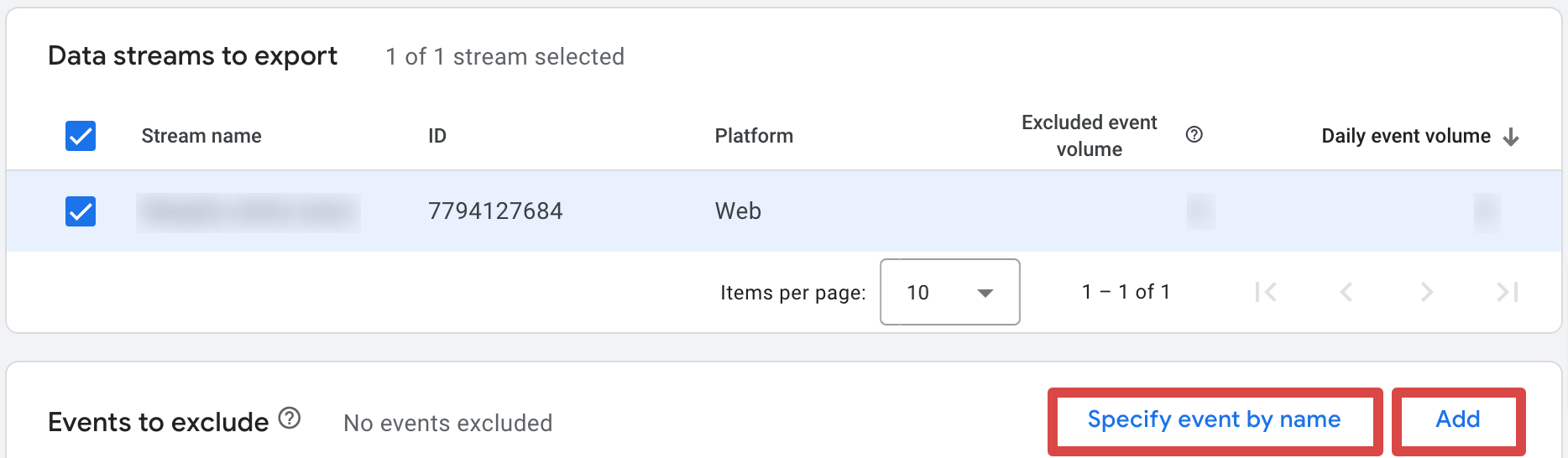
Quando estiver pronto(a), clique em Apply no canto superior direito e prossiga para escolher o tipo de exportação dos dados do evento. Você pode selecionar uma ou ambas as opções:
- Diário: exporta todos os dados do dia anterior uma vez por dia. Normalmente, a exportação ocorre no meio da tarde do fuso horário de sua propriedade, mas pode ser adiada para mais tarde ou para o dia seguinte. A tabela a seguir é criada todos os dias: events_YYYYMMDD. Este tipo de exportação é recomendado para a consulta de dados que exigem tempos de processamento prolongados, como dados de atribuição de usuários.
- Streaming: fornece dados quase em tempo real (em minutos). Os dados de origem de tráfego de novos usuários e novas sessões são excluídos da exportação. Para cada dia, uma nova tabela é criada: events_intraday_YYYYMMDD. Esta tabela é excluída quando events_YYYYMMDD é concluída para evitar a duplicação desnecessária dos dados. O streaming não é recomendado se você, por exemplo, precisar consultar eventos registrados em uma data específica.
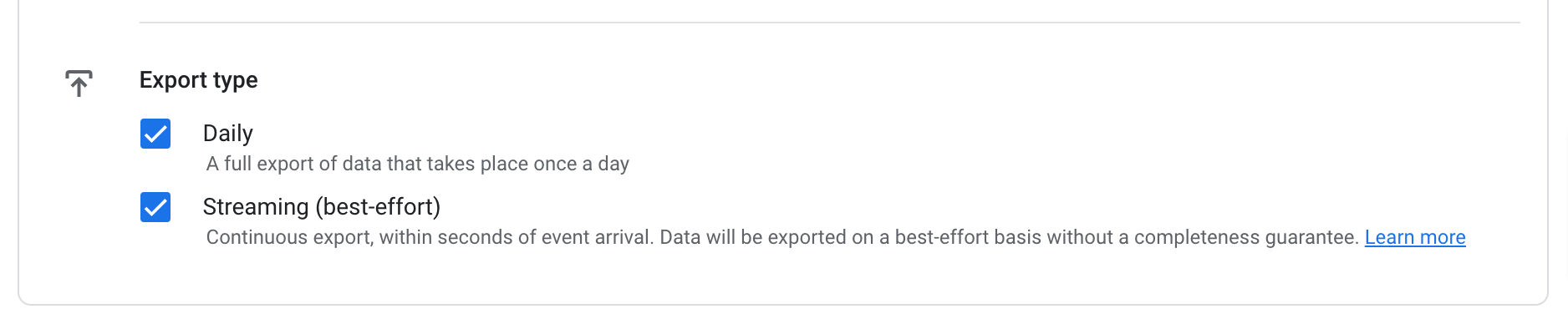
Para as propriedades do Analytics 360, há uma opção adicional Fresh daily. Ela é mais rápida que a Daily, com dados que chegam normalmente às 5 h e atualizações em lote ao longo do dia, geralmente em 60 minutos.
Depois de selecionar o tipo de exportação, clique em Next para revisar os detalhes e pressione Submit. Seu link será criado.

Este é o resultado de nossa exportação de dados:
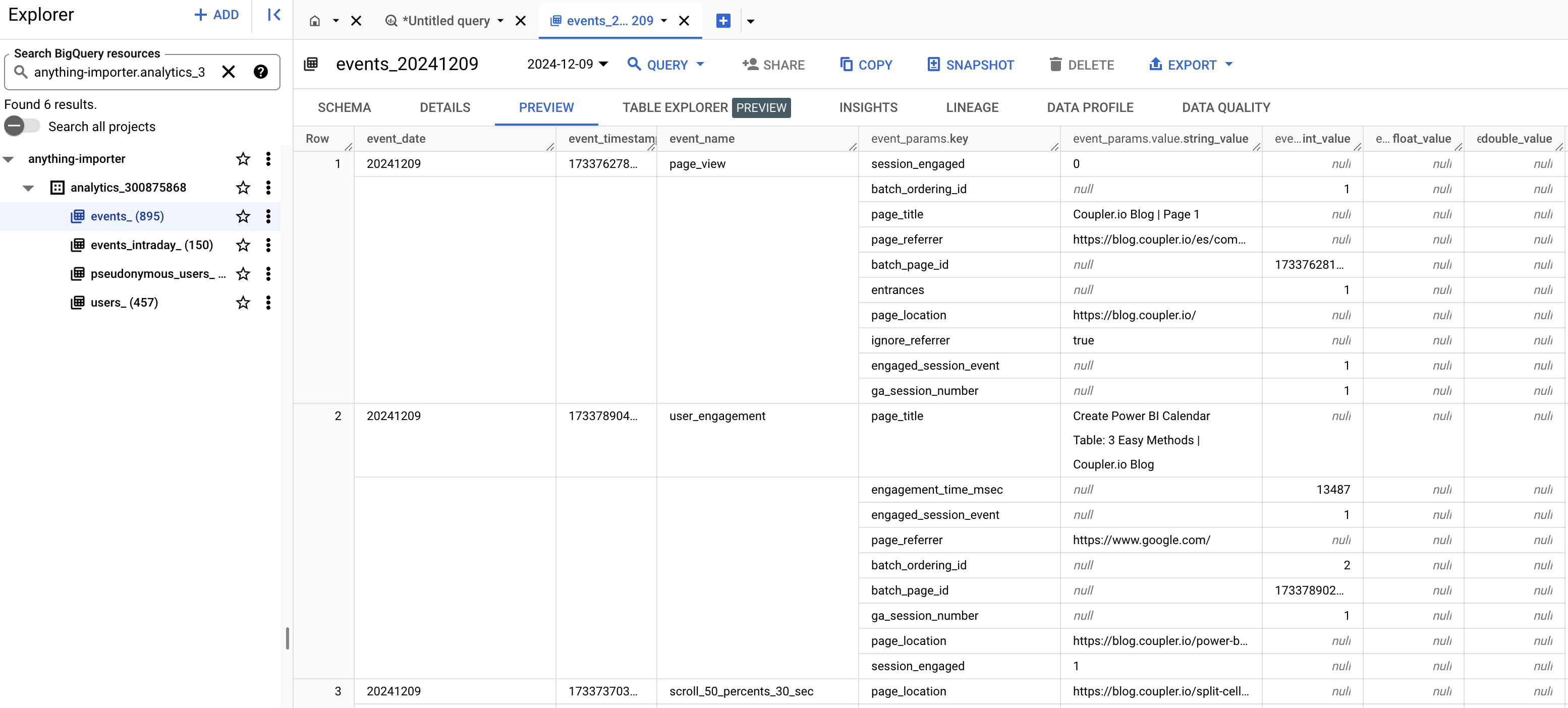
Posso carregar dados do Google Analytics para o BigQuery usando a API?
Outro método para exportar dados do Google Analytics em tempo real para o BigQuery é criar uma integração de API personalizada. Isso requer habilidades de codificação em linguagens como Python ou JavaScript para escrever um script que extraia dados da API do Google para o BigQuery. No entanto, este método envolve a exportação de todos os seus registros do GA. Para adaptar o processo a necessidades específicas de relatórios, você precisará transformar os dados dentro do script, o que o torna desnecessariamente complexo.
Em vez disso, você pode simplesmente exportar dados usando os links do BigQuery, conforme descrito acima, e depois consultar esses dados. Para uma solução ainda mais simples, extraia seus dados com o Coupler.io, crie um relatório personalizado em qualquer lugar, importe-o para o BigQuery e faça com que ele seja atualizado automaticamente a cada 15 minutos.
Como exportar o GA4 para o BigQuery manualmente
Não é uma situação típica, mas pode acontecer de você querer exportar apenas os dados específicos para o BigQuery e fazer isso individualmente. Por exemplo, você acabou de concluir uma campanha que direciona o tráfego para uma determinada página de destino e deseja fazer o backup das análises relacionadas em um data warehouse.
Você não precisará conectar o GA4 ao BigQuery para fazer isso. Em vez disso, você pode exportar um relatório para um arquivo .csv e importá-lo para o BigQuery.Para exportar um relatório do Google Analytics, carregue-o e clique no botão Share no canto superior direito. Escolha Download File e selecione Download CSV.
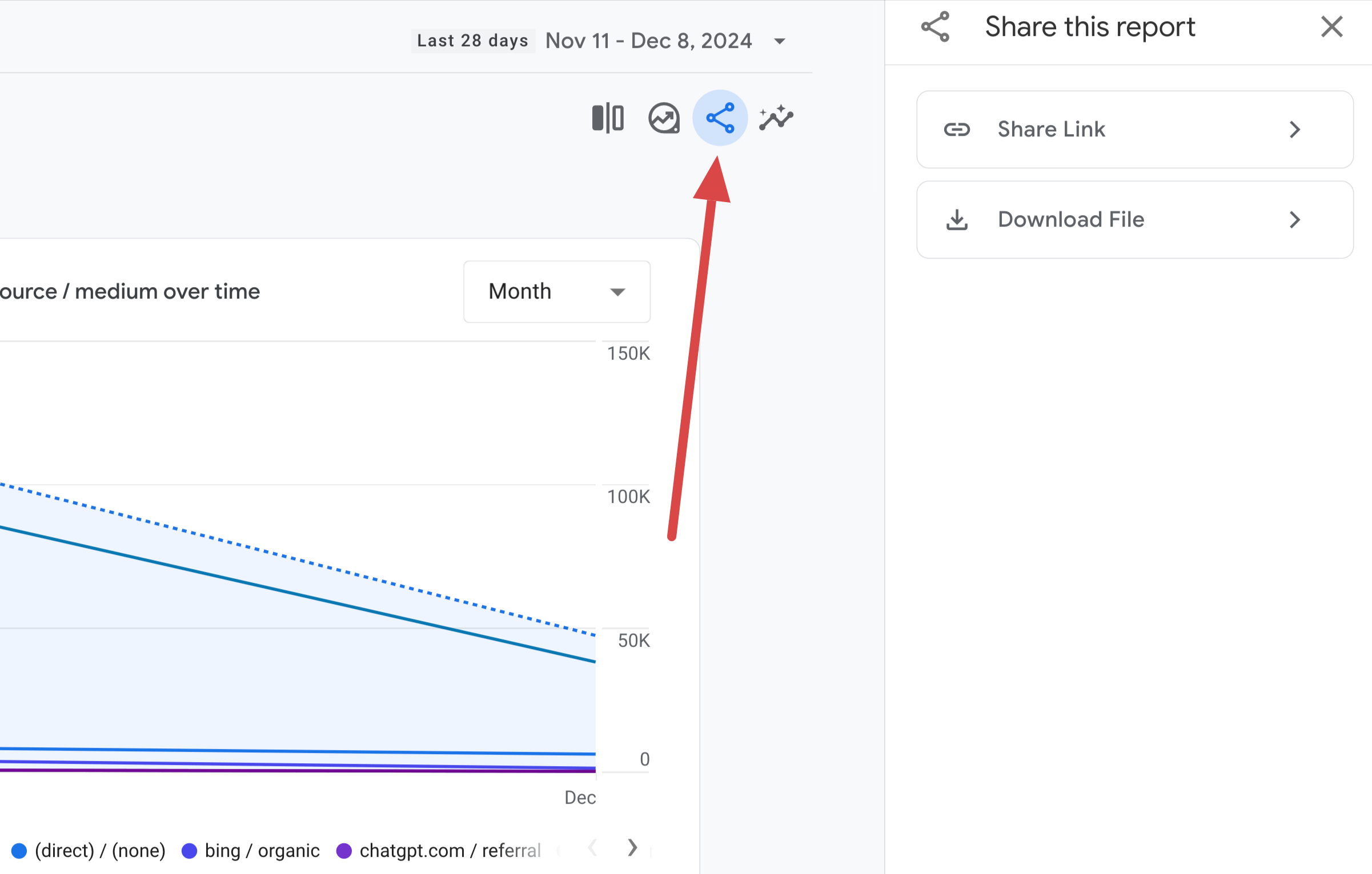
Depois de fazer o download do arquivo, importe-o para o BigQuery usando um dos métodos disponíveis.
Qual desses métodos permite que você carregue dados históricos do GA4 no BigQuery?
Você pode carregar dados históricos do GA4 para o BigQuery usando o Coupler.io e a API do Google Analytics. No entanto, com o Coupler.io, você não conseguirá se aprofundar no nível do usuário como poderia fazer com a importação nativa do GA4 para o BigQuery.
Você pode fazer backfill de dados históricos com a API GA4, mas este método exigiria um novo trabalho para extrair os dados e carregá-los no BigQuery.
Fala-se em um recurso de backfill. No entanto, a data de lançamento ainda é desconhecida.
Quais dados de propriedades do Google Analytics você pode exportar para o BigQuery?
Uma propriedade no Google Analytics é um site, blog ou aplicativo associado a um ID de rastreamento exclusivo. Em sua conta do GA, você pode ter várias propriedades.
Em geral, você pode exportar informações analíticas sobre todas essas propriedades usando os métodos que descrevemos acima.
No Coupler.io, você só precisará selecionar uma propriedade do Google Analytics para exportar dados.
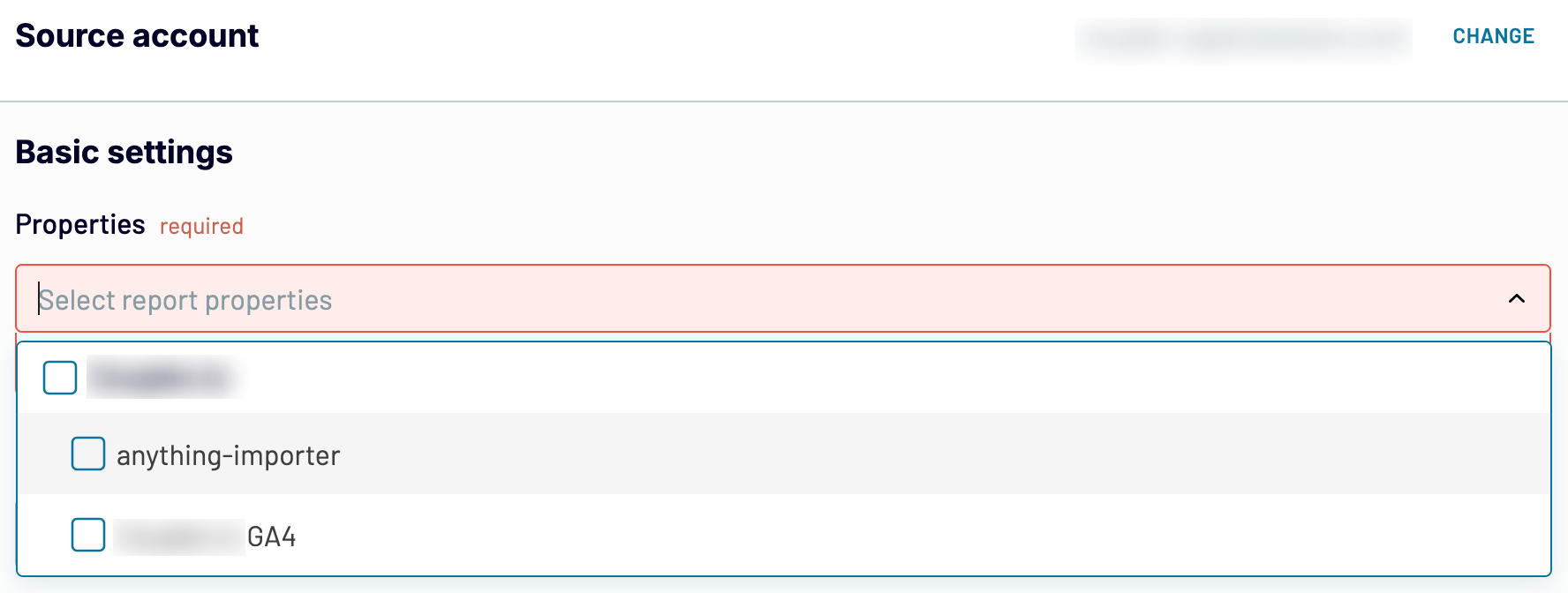
Para outros métodos, você pode especificar a propriedade de que precisa em sua conta do GA.
Como transformar dados do GA4 em insights com templates de dashboard prontos para uso
A exportação de dados do Google Analytics 4 para o BigQuery abre muitas oportunidades. Você pode se aprofundar nos dados brutos do seu site ou aplicativo e extrair os insights necessários. Esses dados podem, então, ser carregados em outros bancos de dados, como AWS ou Azure, e exibidos como dashboards em plataformas de BI.
No entanto, se você preferir relatórios prontos com critérios predefinidos, considere o uso de templates de marca branca para levar seus dados diretamente do GA4 para ferramentas de BI. O Coupler.io oferece templates de dashboards do GA4 gratuitos para Google Sheets, Looker Studio, Power BI e Tableau. Cada template é equipado com um conector Coupler.io, para que você possa carregar seus dados no dashboard automaticamente. Vamos analisar alguns desses templates de dashboard abaixo.
Dashboard de análise da Web
O template de dashboard de análise da Web fornece uma visão geral das atualizações diárias das principais métricas de produto e marketing. Você pode abri-lo todas as manhãs para ver o crescimento do tráfego diário e das conversões.
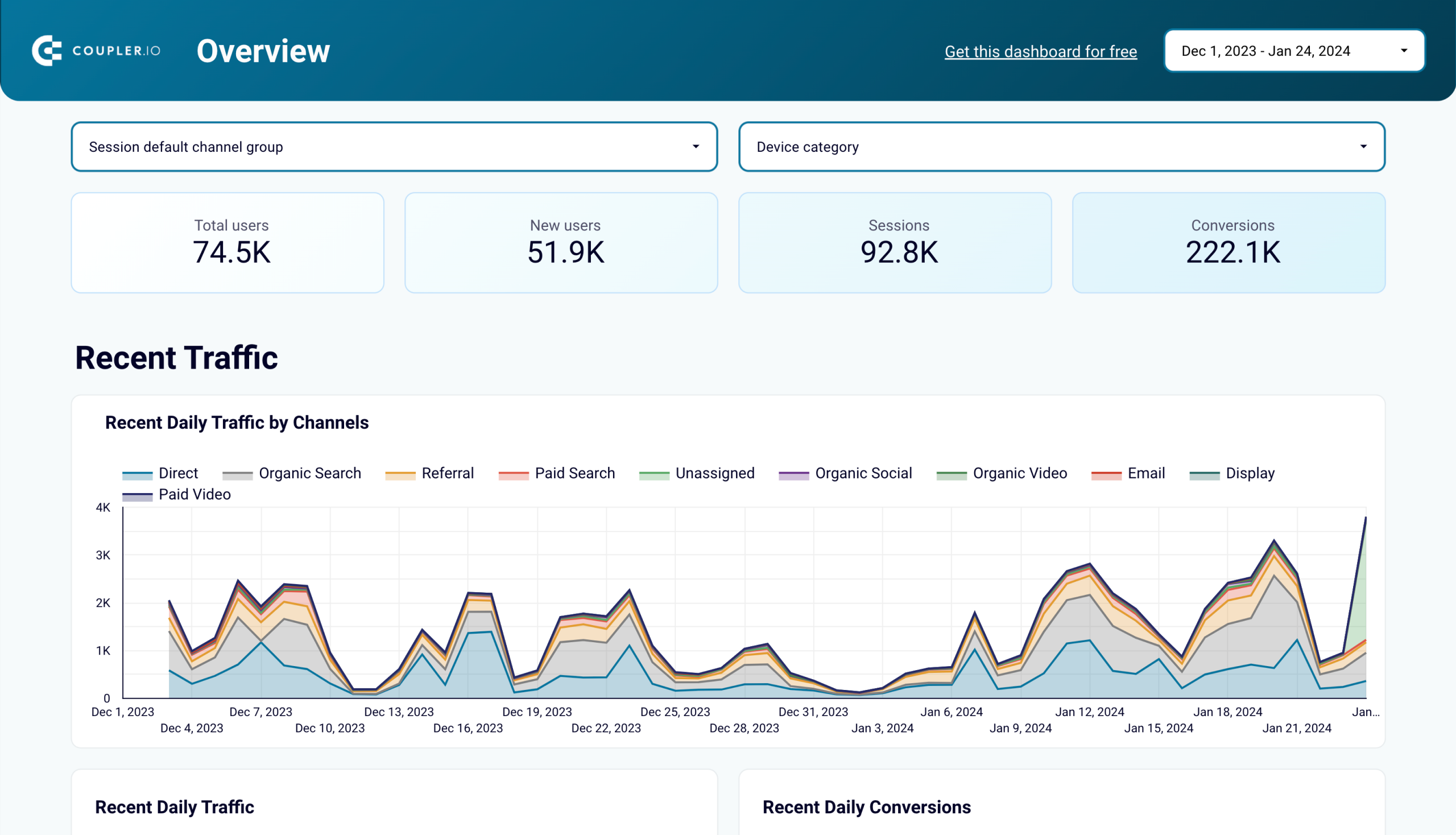
Usando este dashboard, você pode analisar seu desempenho de marketing das seguintes maneiras:
- Confira a aquisição: descubra de onde vem seu público, incluindo canais de marketing, países, dispositivos e muito mais.
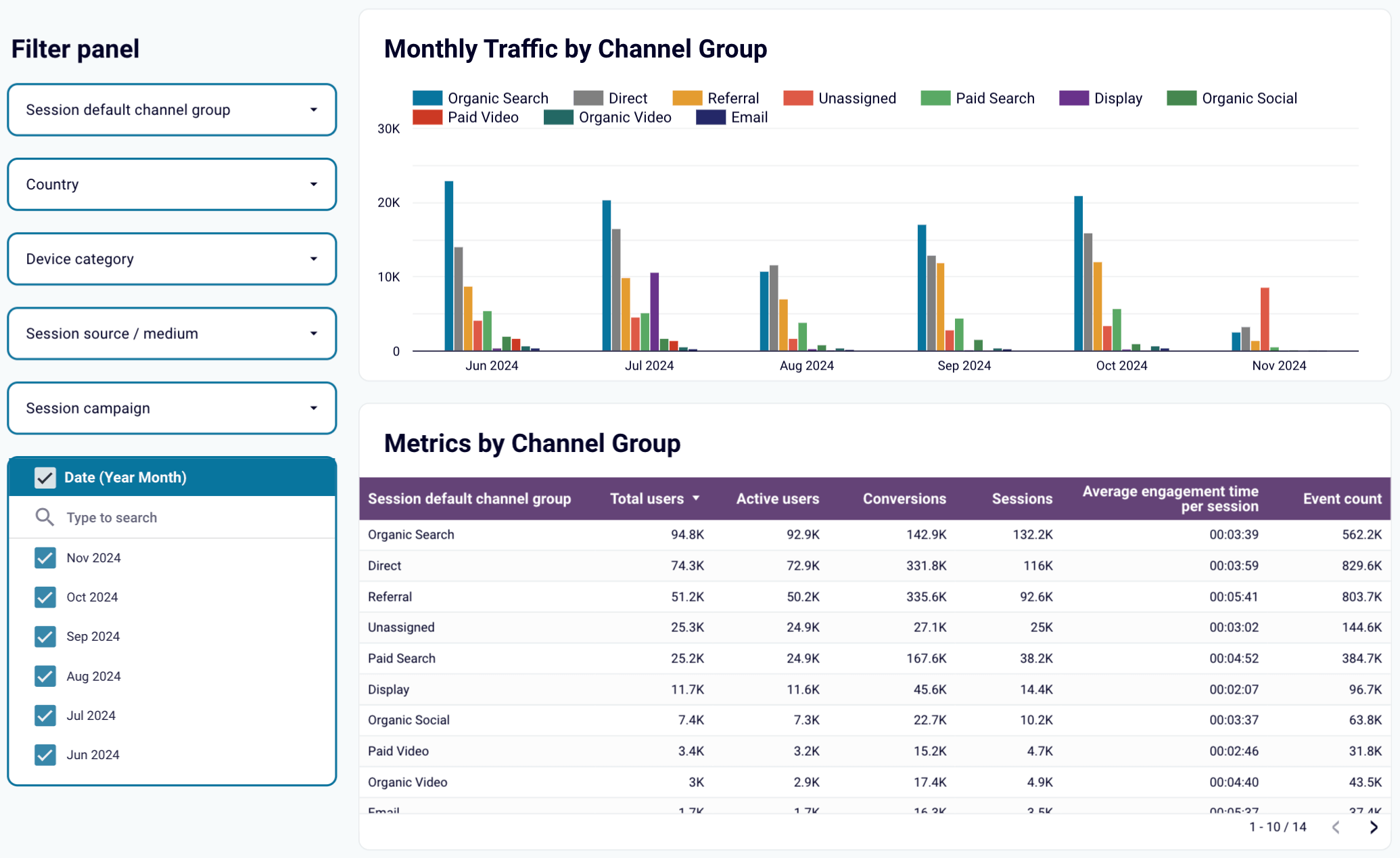
- Obtenha insights sobre a análise comportamental: mergulhe no comportamento e no envolvimento dos seus usuários. Acompanhe métricas como tempo médio de envolvimento, visualizações ou número de sessões envolvidas por usuário.
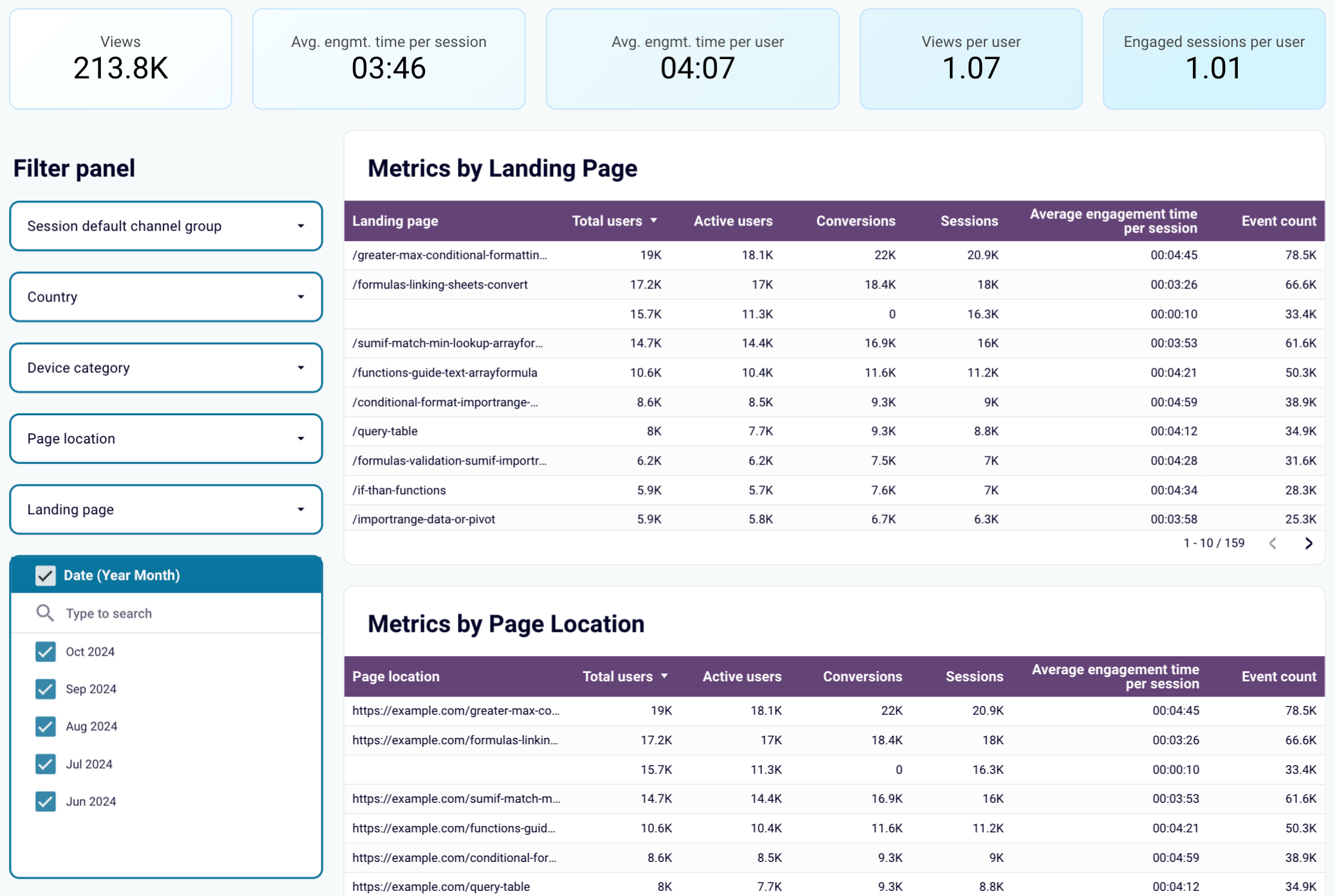
- Analise as conversões: saiba como seus usuários convertem, incluindo métricas como total de usuários, taxas de conversão, receita total, etc., e acompanhe as conversões ao longo do tempo.
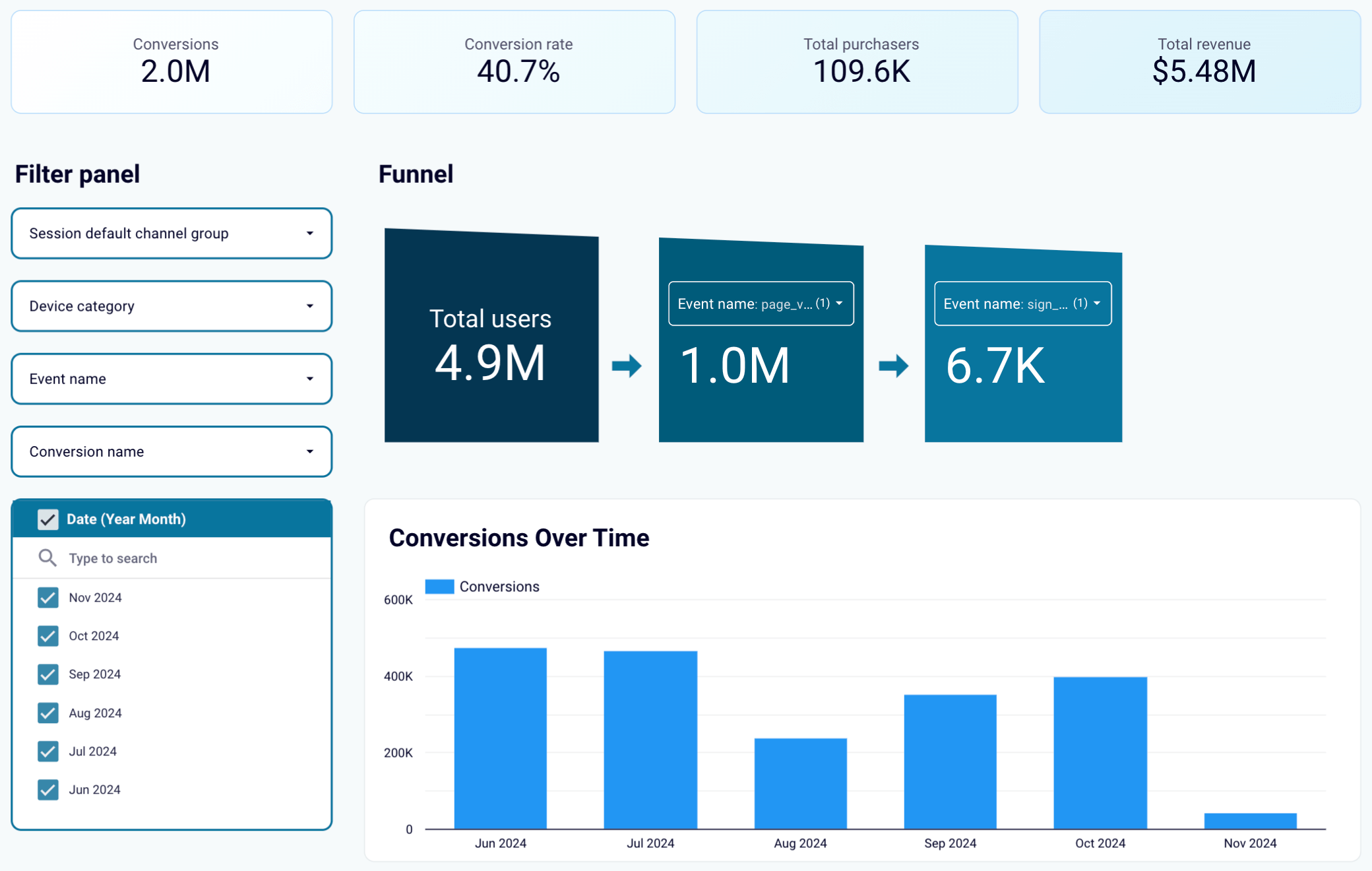
O dashboard está disponível para o Looker Studio, o Google Sheets, o Power BI e o Tableau. Para usá-lo, clique no guia readme/setup guide para obter instruções passo a passo.
Dashboard GA4 para várias propriedades
Este dashboard do Looker Studio agrega dados do GA4 de vários sites em uma única página. Ele mostra o tráfego e o envolvimento de todos os seus sites em um só lugar, para que você não precise alternar entre as guias do navegador.
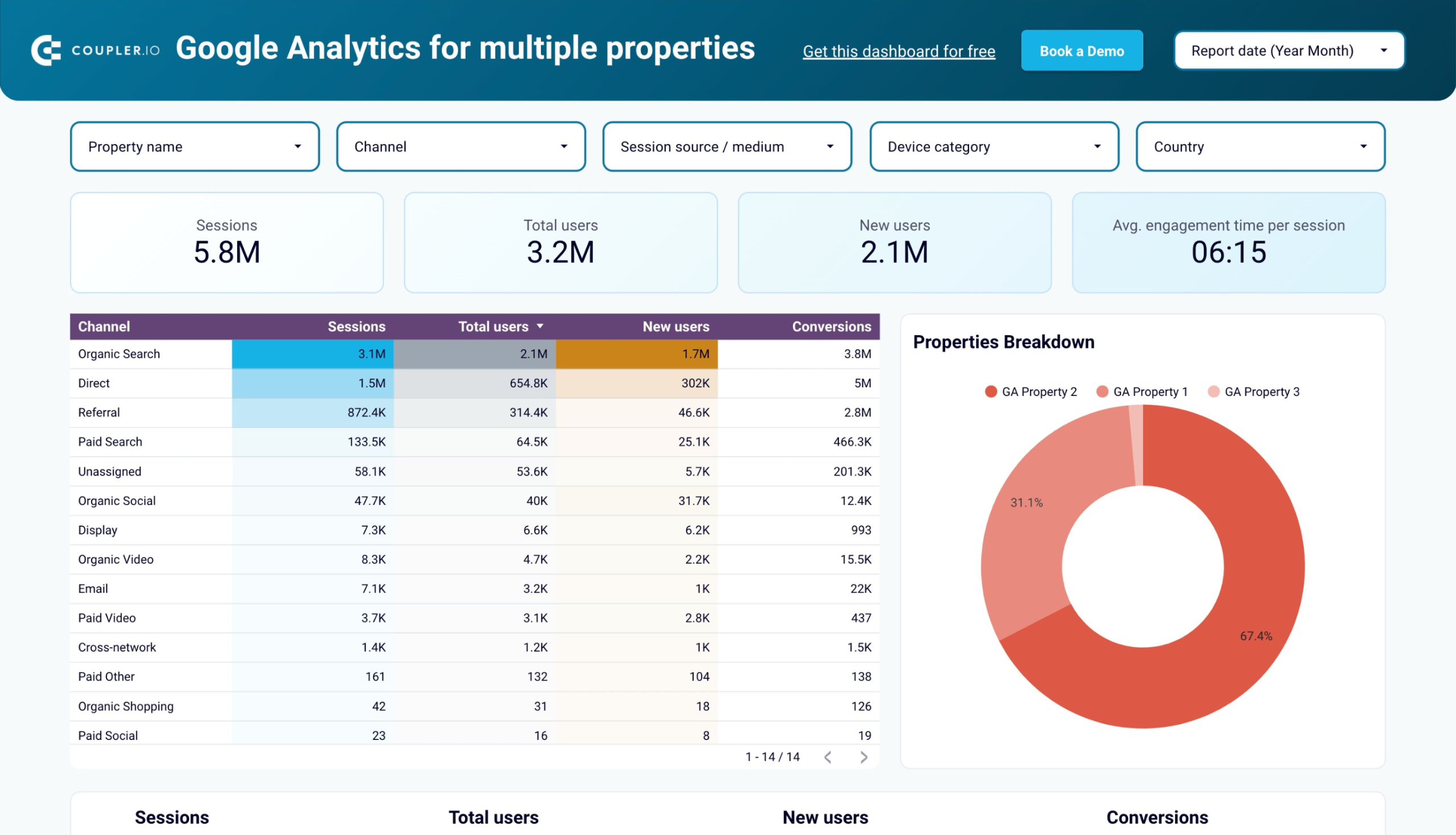
Veja quais insights você pode obter com esse dashboard:
- Analisar seu desempenho total com filtros: acesse as principais métricas de desempenho e aplique filtros por propriedades (sites), canais e outros critérios.

- Visualizar a dinâmica de desempenho mensal: acompanhe as tendências mensais de tráfego de todos os seus sites.
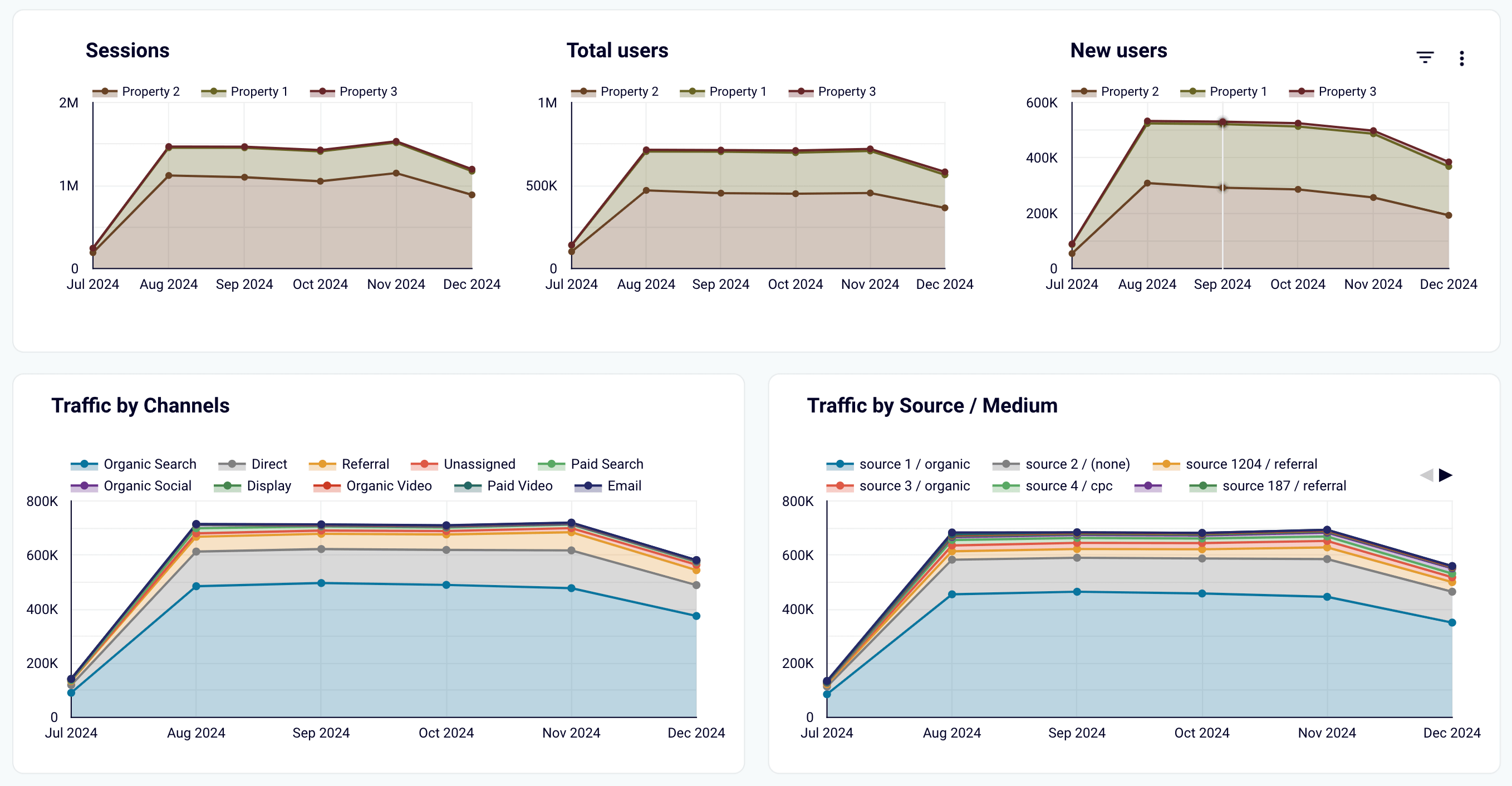
- Analisar o desempenho por países: saiba de onde vem a maior parte do seu tráfego para tomar decisões informadas sobre os esforços de localização.
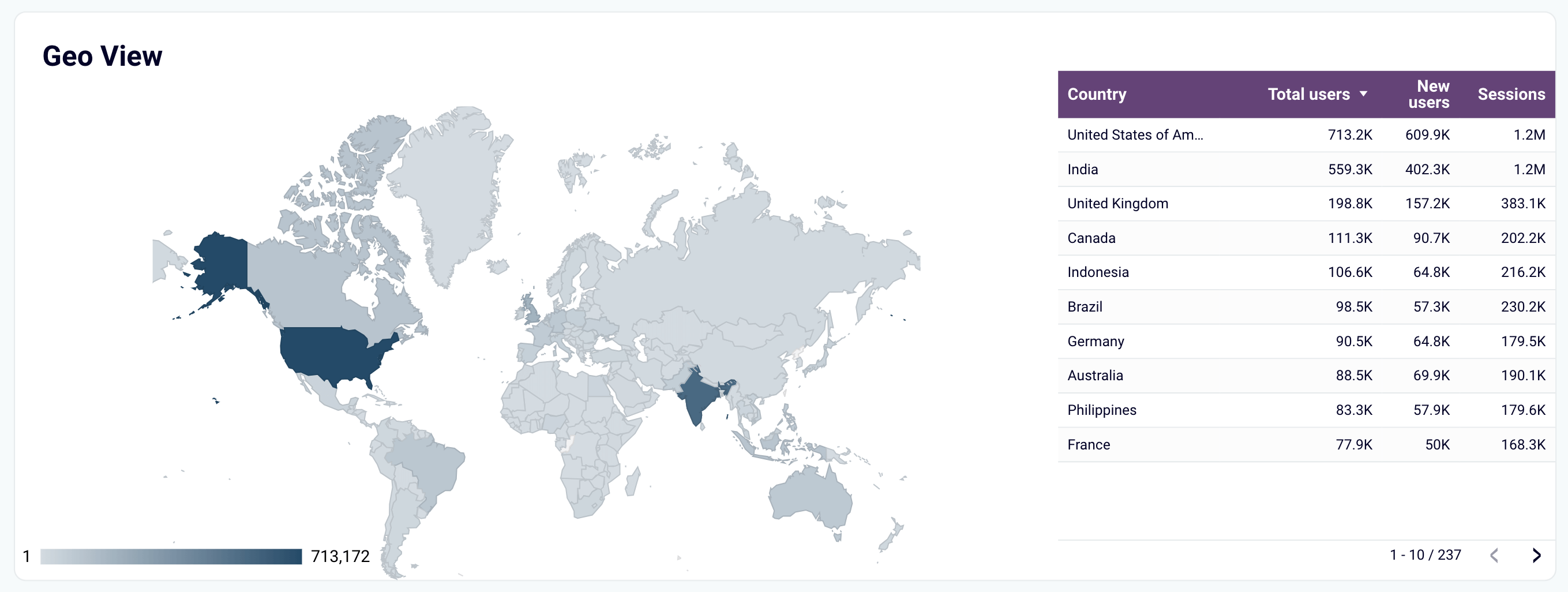
Para começar, navegue até a guia Readme e siga as instruções de configuração.
Dashboard de desempenho do tráfego de referência
Este dashboard de uma página mostra o desempenho do tráfego de referência para o seu site por meio de várias métricas, como novos usuários, duração média da sessão, taxa de rejeição e receita de compras.
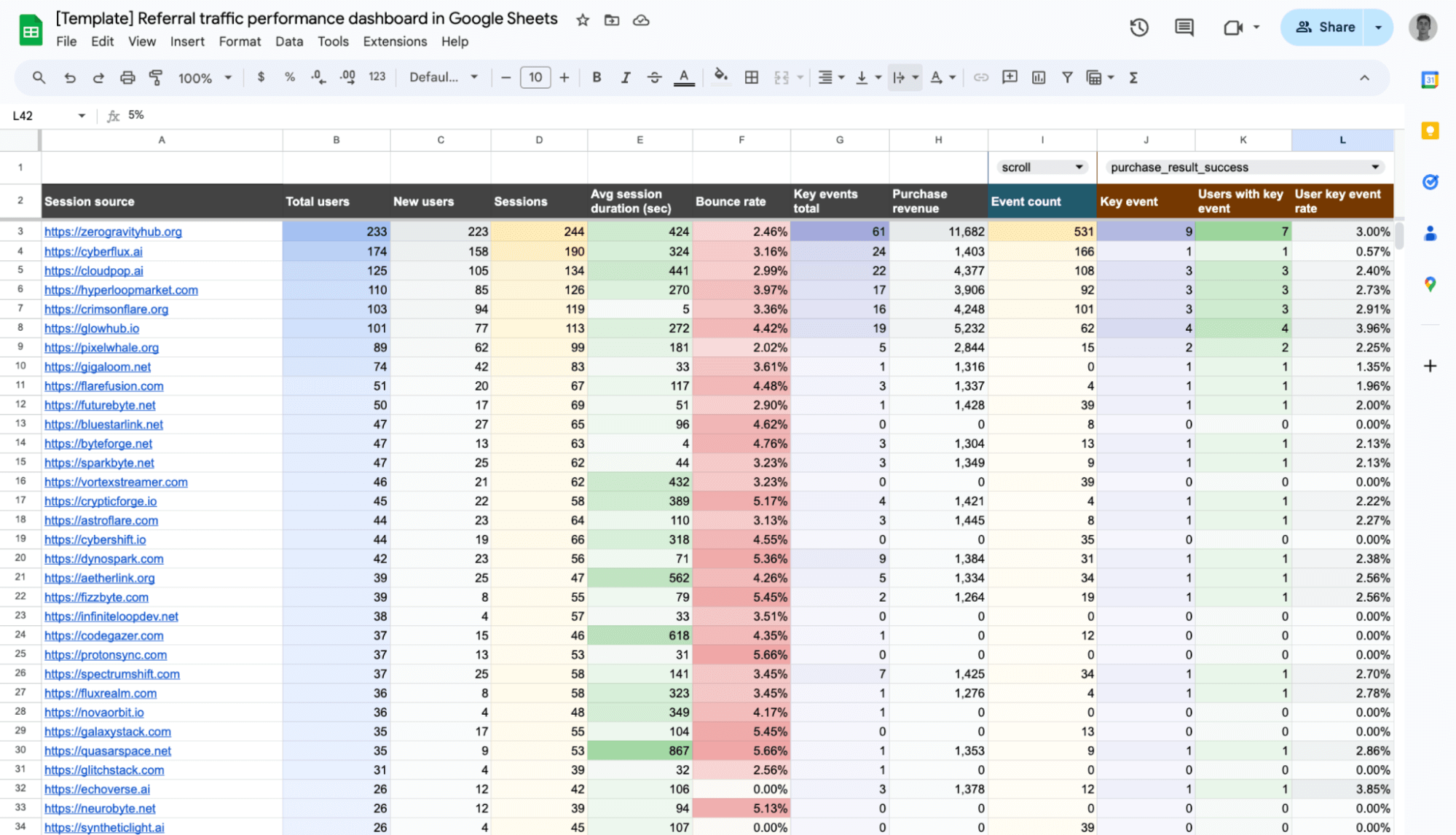
O que você pode fazer com esse dashboard:
- Avaliar a eficácia da fonte para a aquisição de usuários: identifique as fontes de referência que atraem a maioria dos visitantes de primeira viagem. Use esses insights para otimizar as estratégias de marketing e concentrar esforços nas fontes com melhor desempenho.
- Analisar o envolvimento do usuário: compare a duração média da sessão e as taxas de rejeição entre as fontes de referência. Detecte as fontes que exigem atenção para reduzir as taxas de rejeição ou melhorar a qualidade da sessão.
- Acompanhar as conversões e o impacto na receita: analise a receita de compras para descobrir quais referências contribuem mais para as vendas. Com base nesses dados, aloque estrategicamente os orçamentos de marketing para fontes de referência de alta conversão.
- Monitorar o comportamento do usuário com eventos importantes: descubra como os usuários interagem com seu site com base no desempenho de fontes individuais.
Configure o dashboard seguindo as instruções na guia Readme do template.
Dashboard de insights de eventos-chave do GA4
O dashboard de insights de eventos-chave do GA4 oferece uma visão estruturada das principais ações dos usuários no seu site. Ele rastreia a conclusão de eventos como compras, envio de formulários, reprodução de vídeos e cliques em botões para entender as tendências de engajamento e conversão.
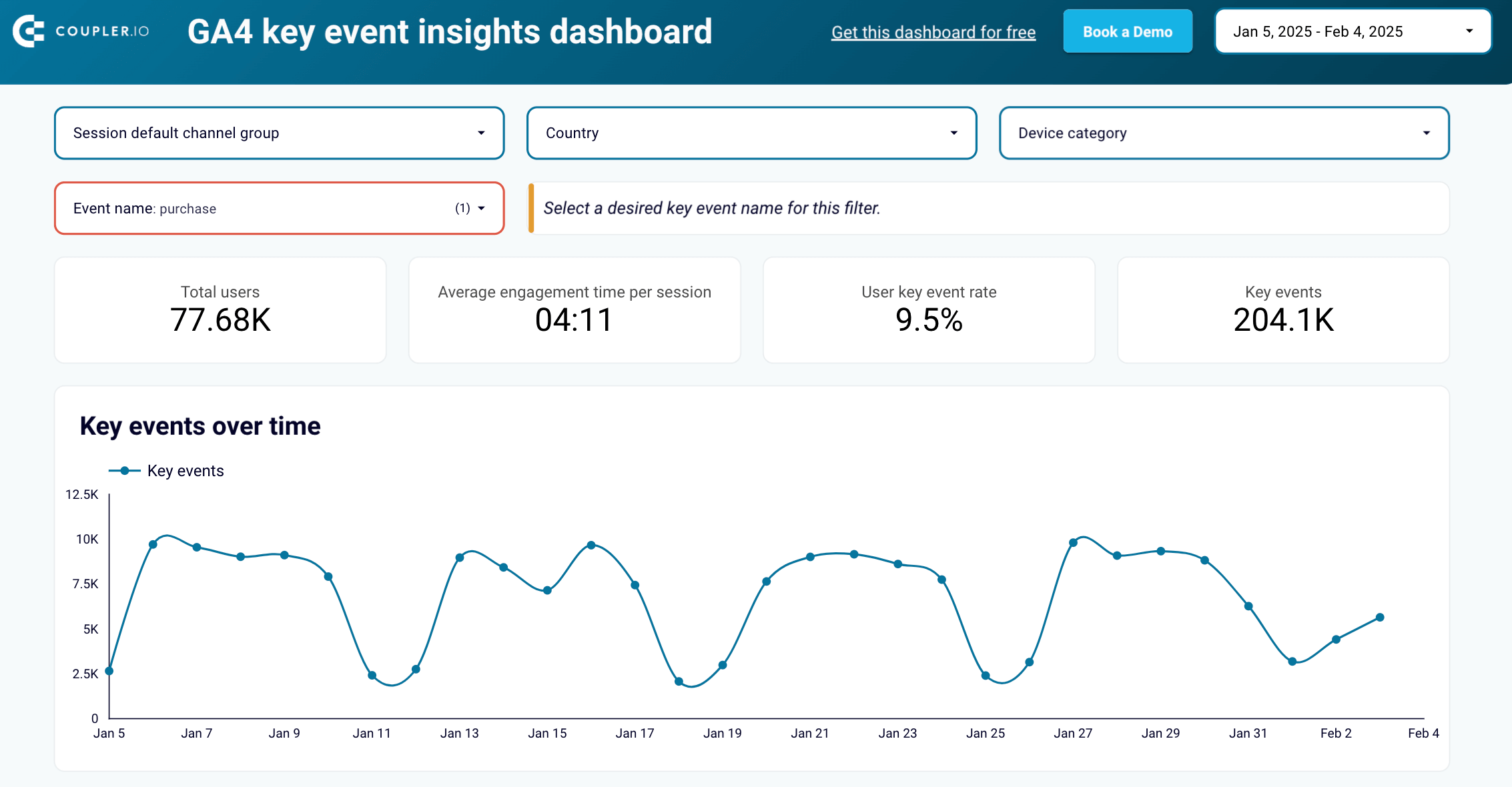
Com esse dashboard, você pode:
- Acompanhar o envolvimento por dispositivo, navegador e resolução de tela: entenda quais dispositivos, navegadores e resoluções seus usuários costumam usar. Use essas informações para melhorar a experiência deles.
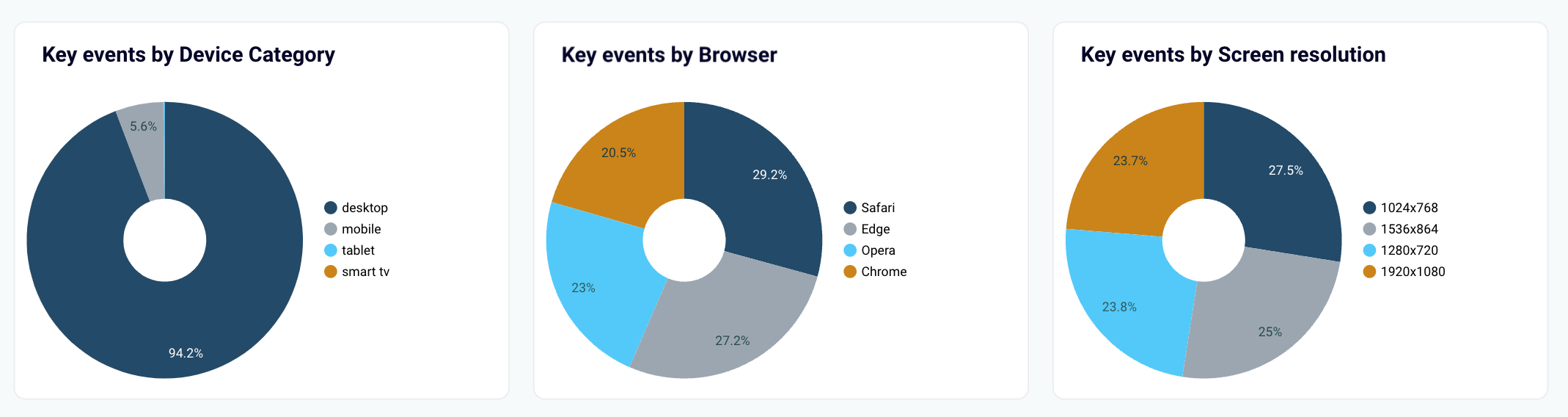
- Analisar os principais eventos por canais de tráfego: descubra quais canais geram mais interações — pesquisa orgânica ou campanhas pagas. As principais métricas incluem o total de usuários, os usuários exclusivos do evento e o tempo médio de envolvimento.
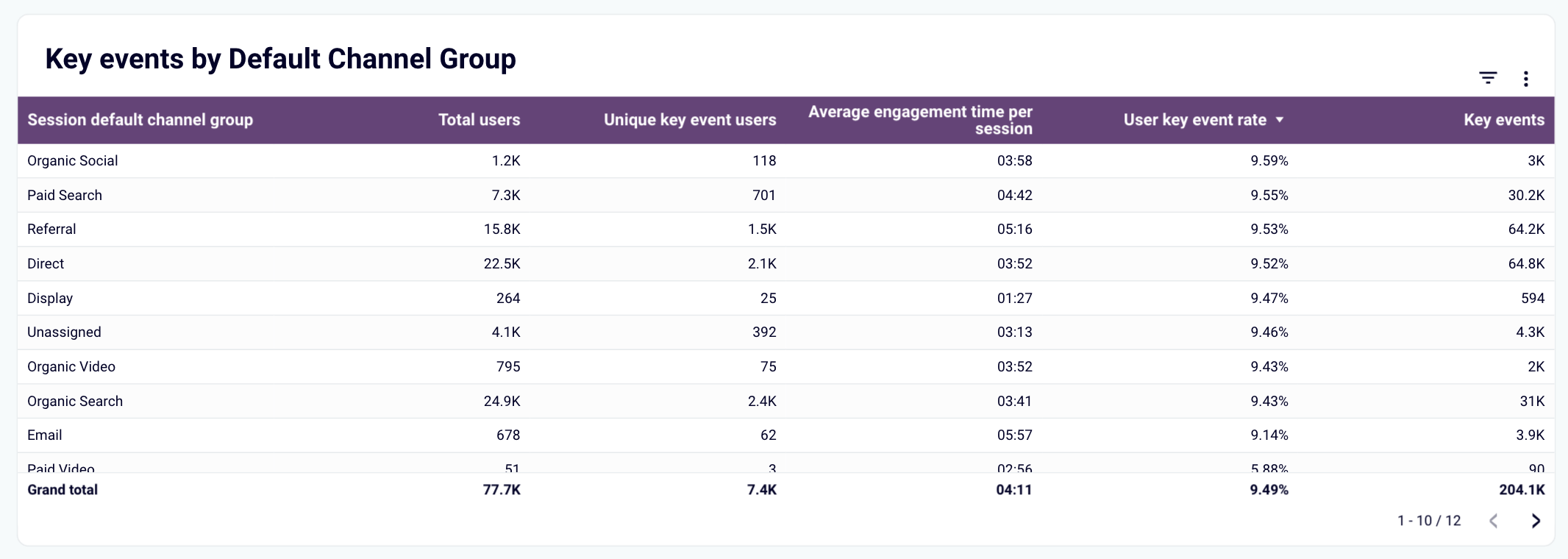
- Explorar o desempenho regional: use o gráfico de visualização geográfica para identificar os países com as maiores taxas de conclusão de eventos-chave. Ajuste suas estratégias para se concentrar efetivamente nessas regiões.
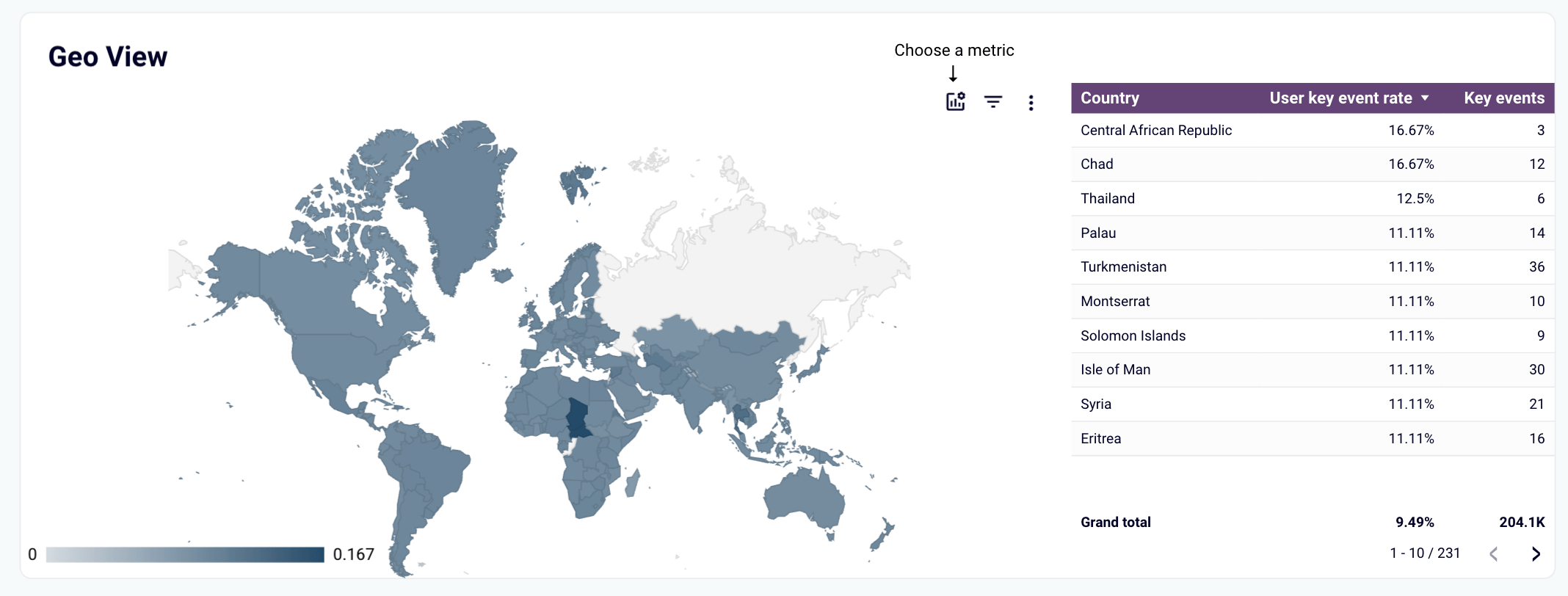
O template de dashboard foi criado no Looker Studio. Siga as instruções na guia Readme, conecte sua conta GA4 e você terá um dashboard automatizado com seus próprios dados.
Depois de exportar os dados do Google Analytics para o BigQuery, o que você pode fazer com eles?
A exportação de dados do Google Analytics 4 para o BigQuery abre muitas oportunidades. Você pode se aprofundar nos dados brutos por trás do seu site ou aplicativo e extrair exatamente os insights de que precisa. Esses dados podem ser carregados em outros bancos de dados, como o AWS ou o Azure, e exibidos em dashboards no Looker Studio, no Tableau ou em outro lugar.
Saiba mais sobre como conectar o GA4 ao Tableau.
Nesta postagem do blog, abordamos diferentes métodos de exportação de dados do GA4 para o BigQuery. Isso inclui exportação manual de dados, conexão por meio de links do BigQuery e integração automatizada com o Coupler.io.
Em resumo, se você preferir um fluxo mais simples com uma interface intuitiva e/ou quiser carregar dados de outros aplicativos de marketing para o BigQuery também, o Coupler.io é uma solução eficiente nesse caso. A ferramenta pode transferir automaticamente dados de várias fontes para seu banco de dados e mantê-los atualizados sem nenhum esforço manual.
Se quiser visualizar seus dados, dê uma olhada no nosso guia que explica como conectar o GA4 ao Looker Studio. Experimente e veja como funciona para você. Obrigado pela leitura.
Conecte o GA4 ao BigQuery com o Coupler.io
Comece a usar gratuitamente